Page 1
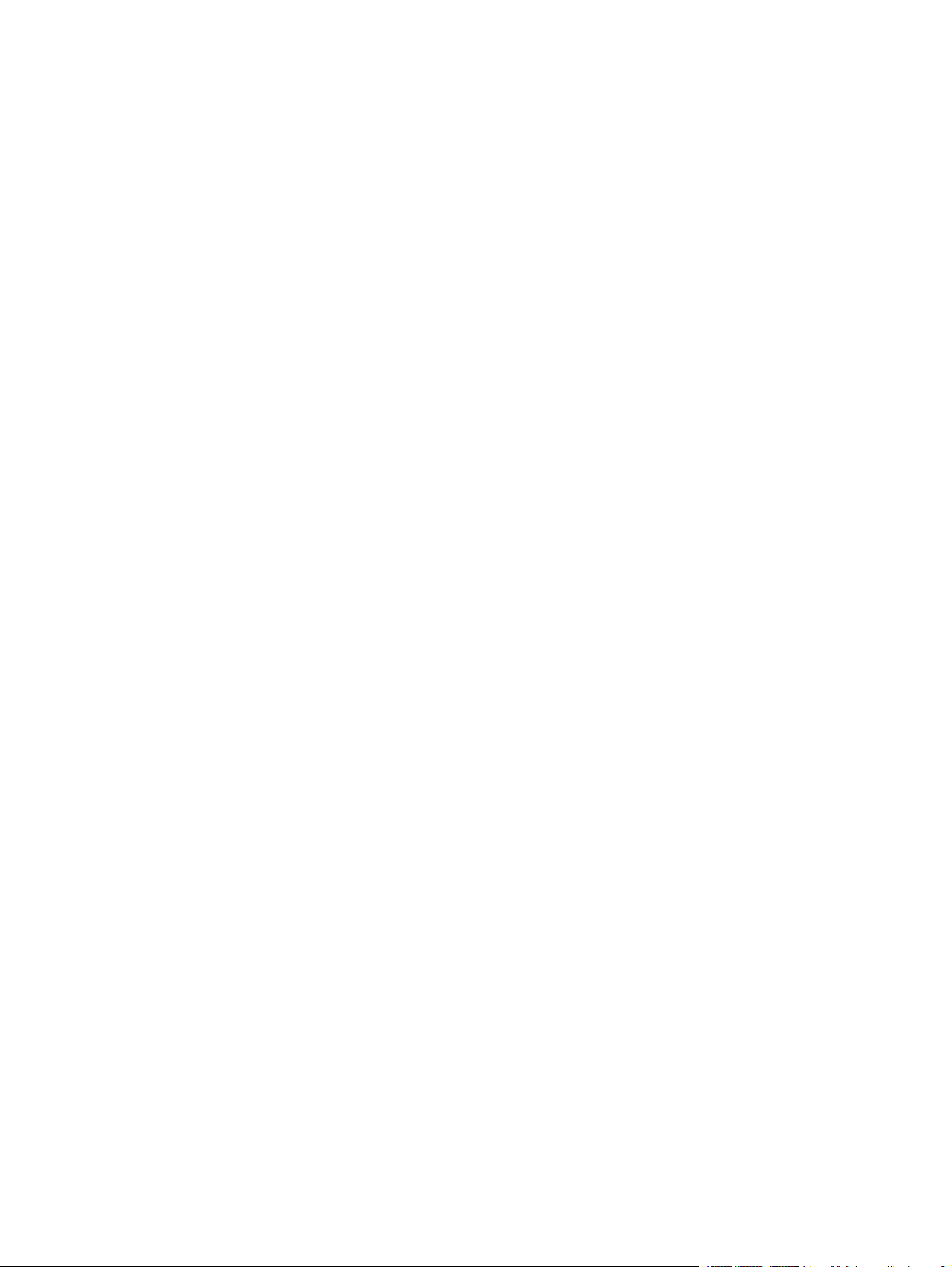
Alustamine
HP sülearvuti
Page 2
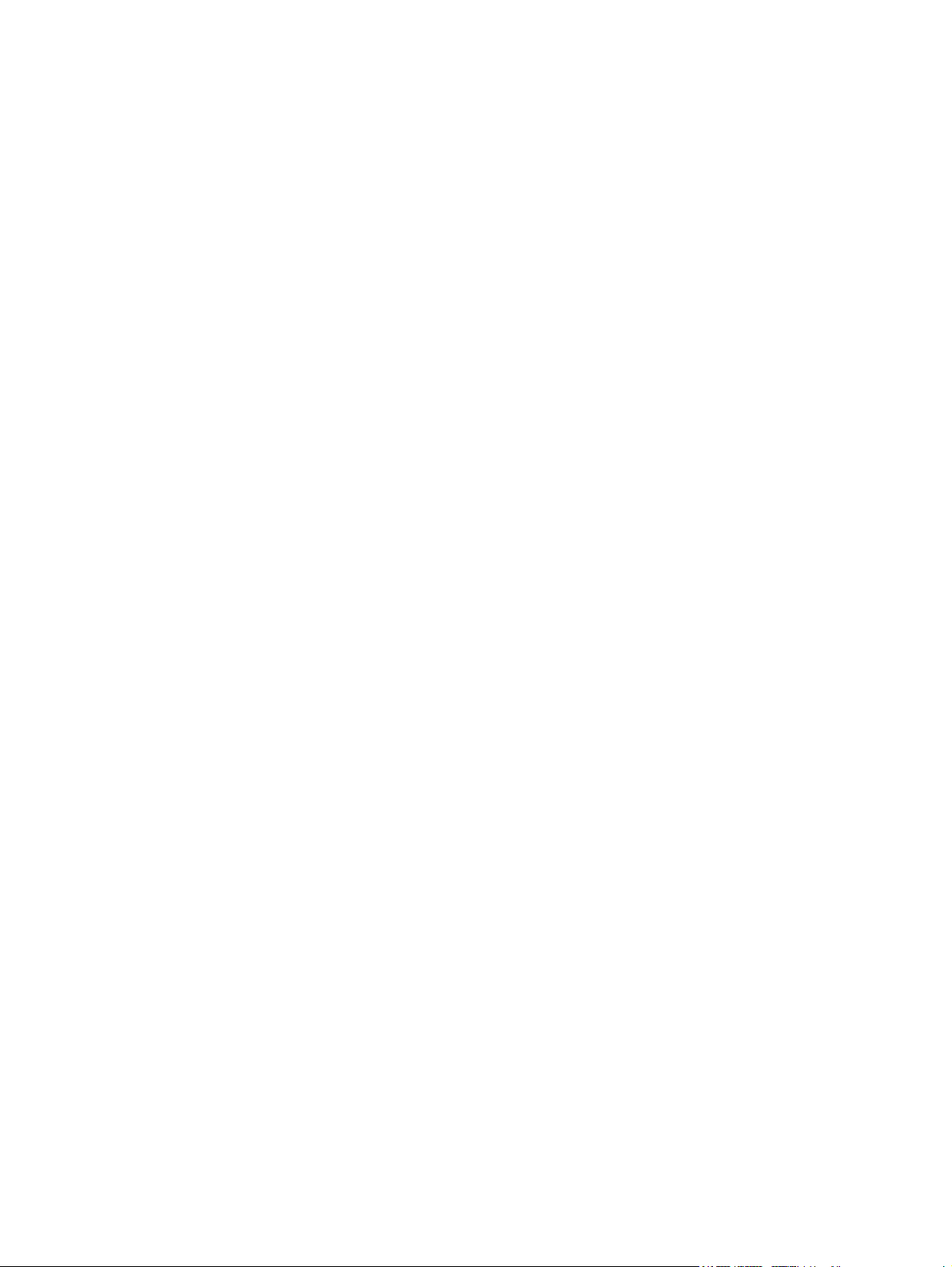
© Copyright 2011 Hewlett-Packard
Development Company, L.P.
Bluetooth on selle omaniku kaubamärk ja
Hewlett-Packard Company kasutab seda
litsentsi alusel. Microsoft ja Windows on
ettevõtte Microsoft Corporation USA-s
registreeritud kaubamärgid. SD logo on selle
omaniku kaubamärk.
Käesolevas dokumendis sisalduvat teavet
võidakse ette teatamata muuta. Ainsad HP
toodete ja teenuste garantiid on sätestatud
vastavate toodete ja teenustega
kaasnevates garantii lühiavaldustes.
Käesolevas dokumendis avaldatut ei või
mingil juhul tõlgendada täiendava garantii
pakkumisena. HP ei vastuta siin leiduda
võivate tehniliste või toimetuslike vigade ega
väljajätmiste eest.
Esimene trükk: jaanuar 2011
Dokumendi number: 631538-E41
Tootemärkus
Selles juhendis kirjeldatakse enamiku
mudelite ühiseid funktsioone. Mõni
funktsioon ei pruugi teie arvutis saadaval
olla.
Tarkvara kasutamise tingimused
Sellesse arvutisse eelinstallitud
tarkvaratoote installimisel, kopeerimisel,
allalaadimisel või muul viisil kasutamisel
nõustute te täitma HP lõppkasutaja
litsentsilepingu (EULA) tingimusi. Kui te
nimetatud litsentsilepingu tingimustega ei
nõustu, on teie ainsaks võimaluseks kogu
kasutamata toote (riist- ja tarkvara)
tagastamine 14 päeva jooksul, et saaksite
vastavalt ostukoha tagastuspoliitikale
hüvitist.
Selleks et saada arvuti eest täieliku hüvitise
taotlemise kohta lisateavet, võtke ühendust
kohaliku müügipunktiga (tarnijaga).
Page 3
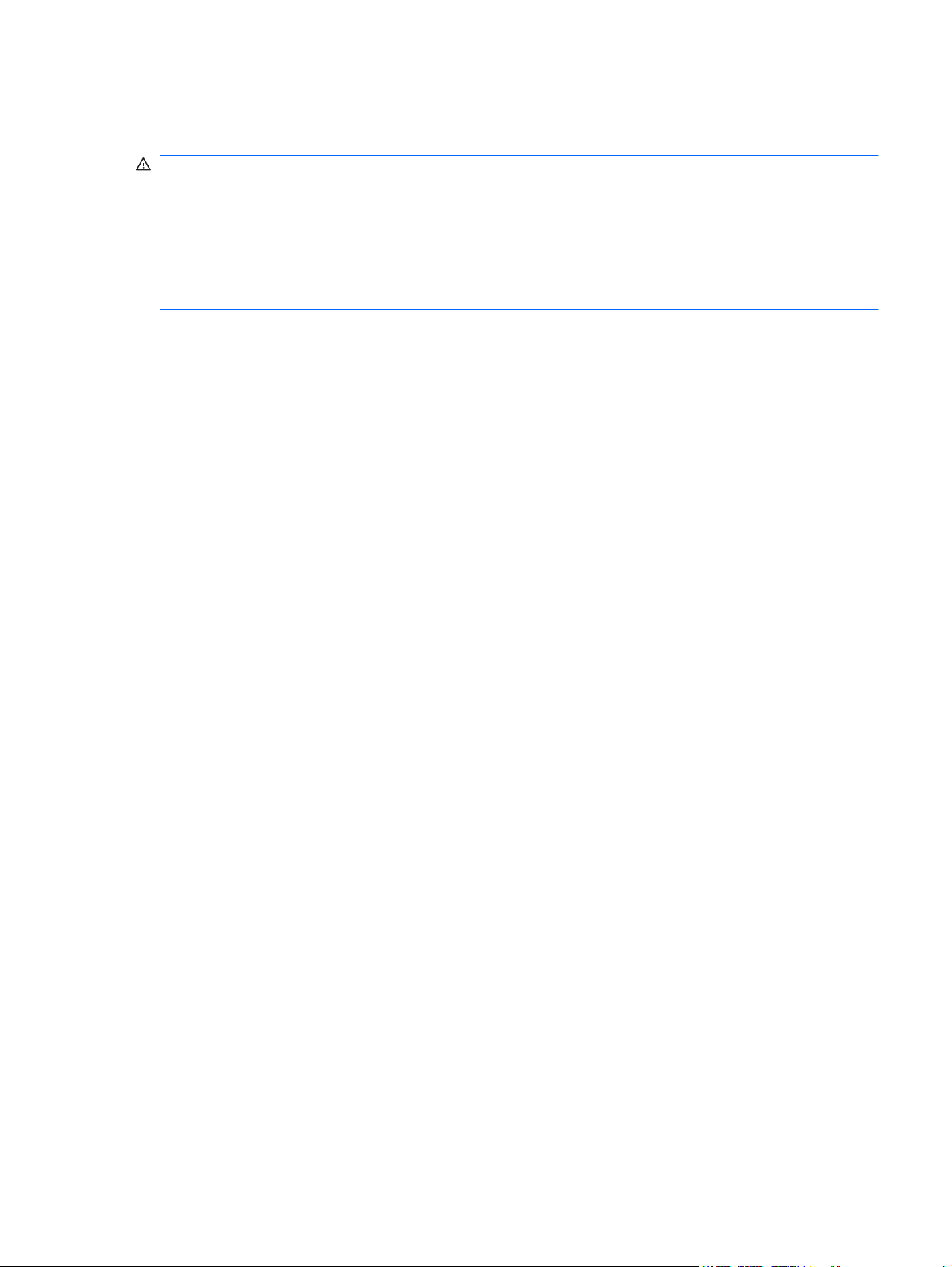
Ohutusmärkus
ETTEVAATUST! Kuumusest tulenevate vigastuste või arvuti ülekuumenemise vältimiseks ärge
hoidke arvutit kasutamise ajal süles ega tõkestage arvuti ventilatsiooniavasid. Kasutage arvutit ainult
kõval tasasel alusel. Jälgige, et mõni muu kõva (nt kõrvalasuv printer) või pehme pinnaga (nt padjad,
vaip või riietusese) objekt ei blokeeriks õhuvoolu liikumist ventilatsiooniavadest. Samuti ärge hoidke
arvuti kasutamisel vahelduvvooluadapterit vastu nahka või pehme pinnaga objekti (nt padjad, vaip või
riietusese). Arvuti ja vahelduvvooluadapter vastavad infotehnoloogiaseadmete rahvusvahelises
ohutusstandardis International Standard for Safety of Information Technology Equipment (IEC 60950)
sätestatud välispinna temperatuuri nõuetele.
iii
Page 4
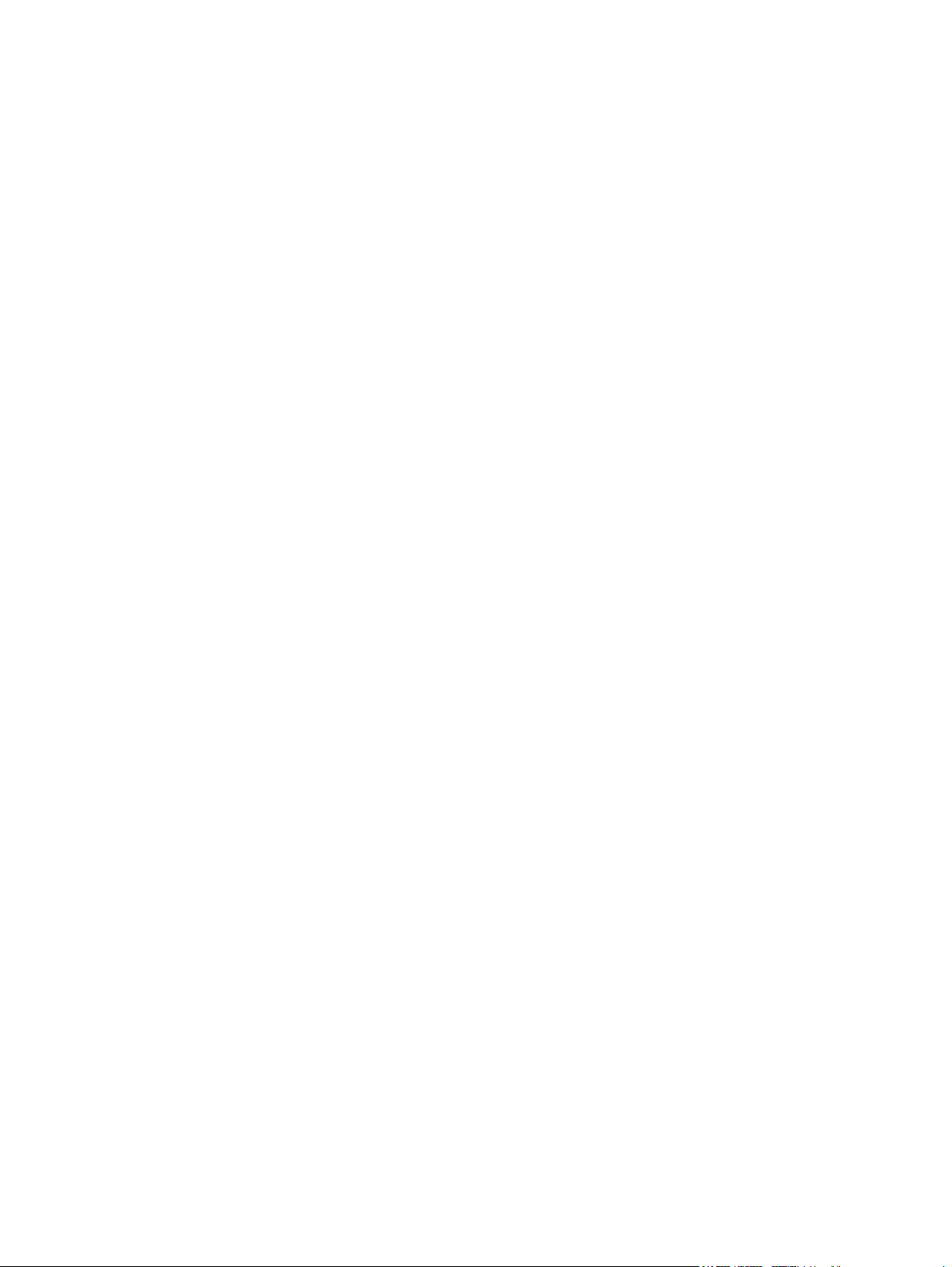
iv Ohutusmärkus
Page 5
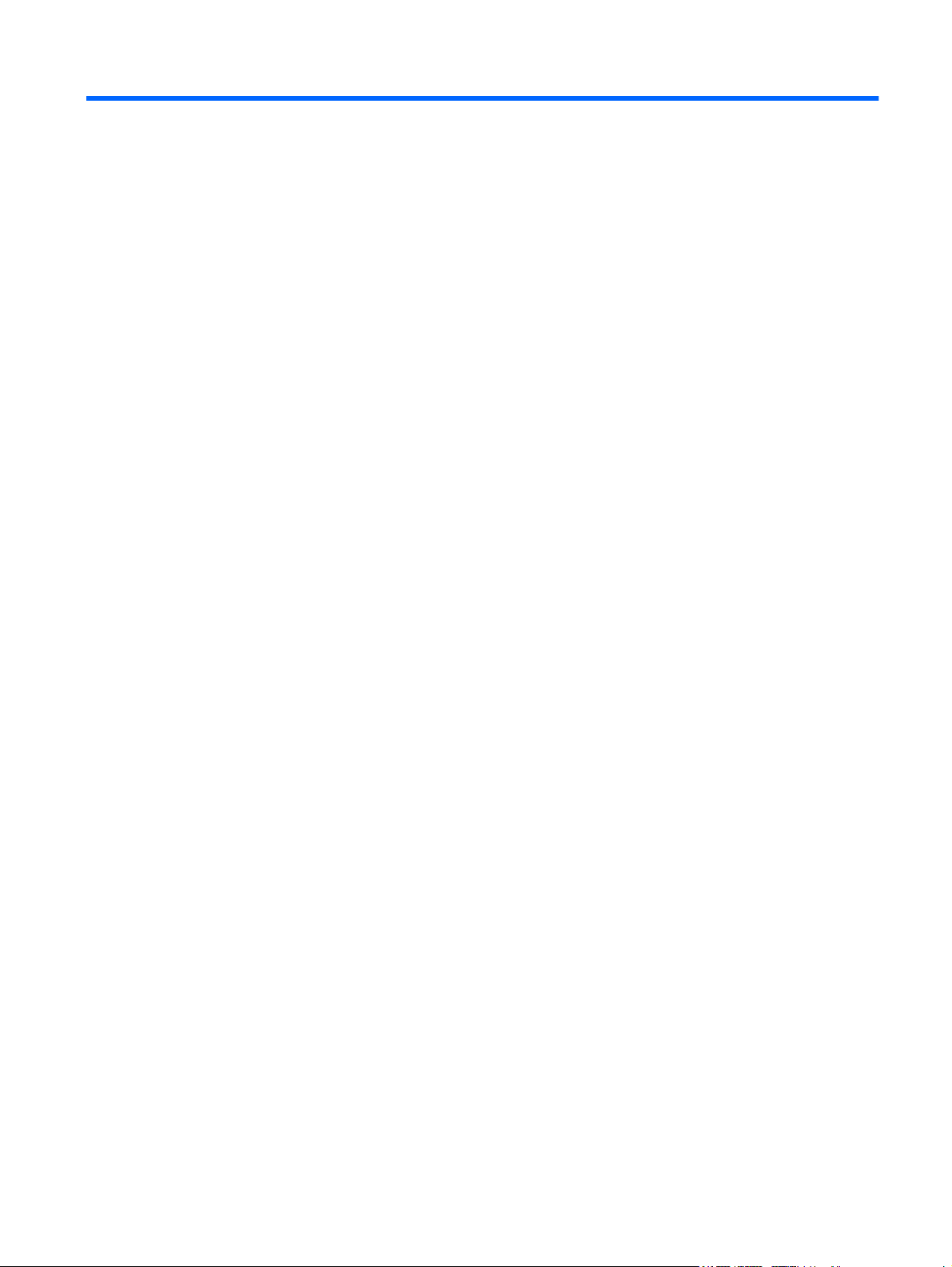
Sisukord
1 Tere tulemast
Mis on uut ............................................................................................................................................. 2
Stardock Fences Pro kasutamine ........................................................................................ 2
Vajaliku teabe leidmine ........................................................................................................................ 3
2 Arvuti tundmaõppimine
Ülaosa .................................................................................................................................................. 5
Puuteplaat ............................................................................................................................ 5
Märgutuled ........................................................................................................................... 6
Nupud .................................................................................................................................. 7
Klahvid ................................................................................................................................. 8
Esikülg .................................................................................................................................................. 9
Parem külg ......................................................................................................................................... 10
Vasak külg .......................................................................................................................................... 11
Ekraan ................................................................................................................................................ 12
Põhi .................................................................................................................................................... 13
3 HP QuickWeb
Programmi HP QuickWeb aktiveerimine ............................................................................................ 15
Programmi HP QuickWeb käivitamine ............................................................................................... 16
Programmi QuickWeb käivitusriba tuvastamine ................................................................................. 17
Võrgu konfigureerimine ...................................................................................................................... 20
Operatsioonisüsteemi Microsoft Windows käivitamine ...................................................................... 21
HP QuickWebi lubamine ja keelamine ............................................................................................... 22
4 Võrgundus
Interneti-teenuse pakkuja (ISP) kasutamine ...................................................................................... 24
Traadita ühenduse võrguga ühendamine ........................................................................................... 24
QuickWebi juhtikoonide tuvastamine ................................................................................. 17
Programmi QuickWeb käivitusriba ikoonide tuvastamine .................................................. 17
Programmi QuickWeb teavitusikoonide tuvastamine ........................................................ 18
Ühenduse loomine olemasoleva WLAN-iga ...................................................................... 25
Uue WLAN-võrgu häälestamine ........................................................................................ 25
Traadita ühenduse marsruuteri konfigureerimine ............................................. 26
v
Page 6
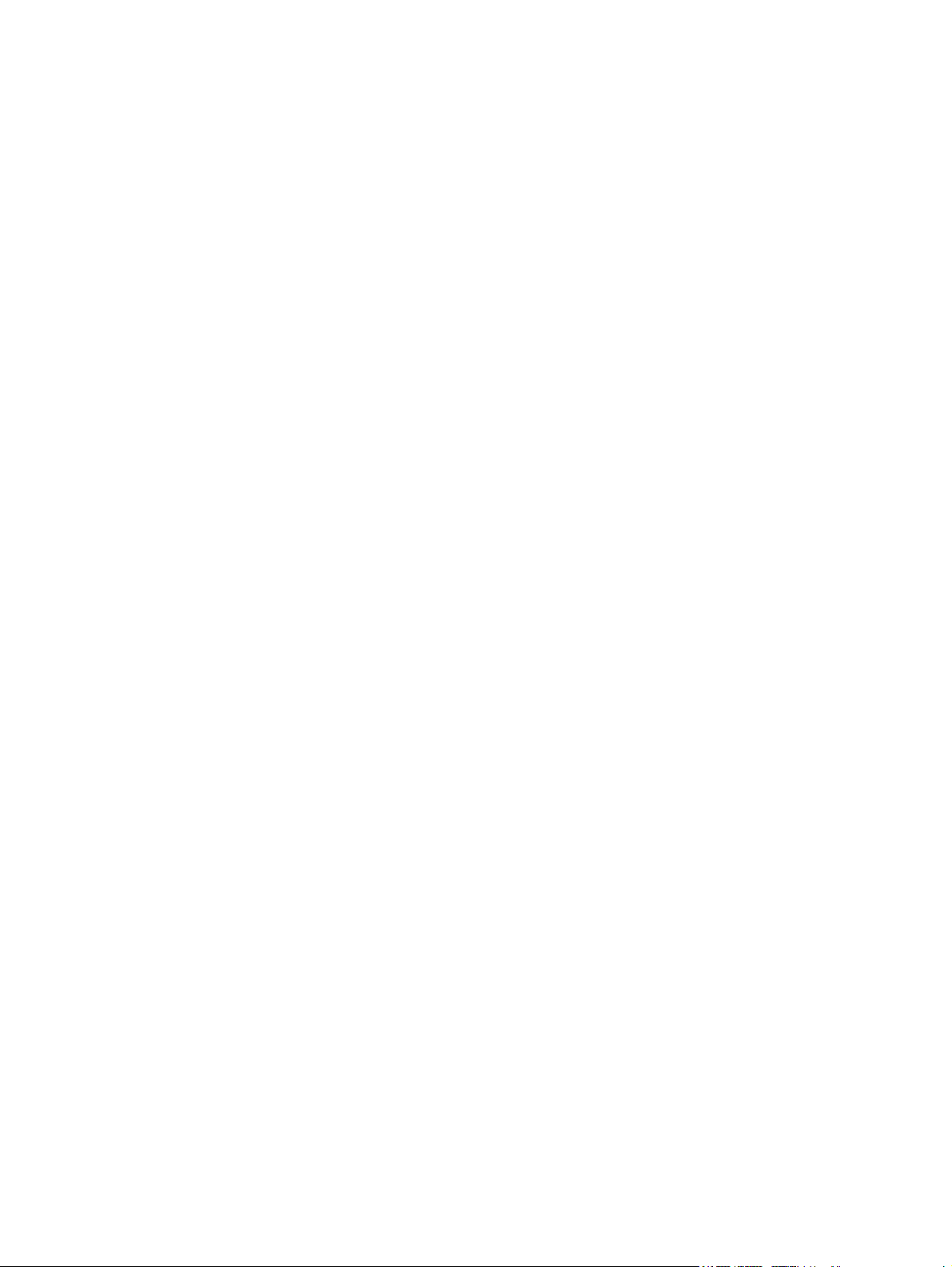
WLAN-i kaitsmine .............................................................................................. 26
5 Klaviatuur ja osutusseadmed
Klaviatuuri kasutamine ....................................................................................................................... 27
Kiirklahvide tuvastamine .................................................................................................... 27
Osutusseadmete kasutamine ............................................................................................................. 28
Osutusseadme eelistuste määramine ............................................................................... 28
Puuteplaadi kasutamine .................................................................................................... 28
Puuteplaadi sisse- ja väljalülitamine ................................................................. 30
Navigeerimine ................................................................................................... 30
Valimine ............................................................................................................ 31
Puuteplaadižestide kasutamine ........................................................................ 31
6 Hooldus
Aku paigaldamine ja eemaldamine .................................................................................................... 34
Kõvaketta vahetamine või täiustamine ............................................................................................... 36
Kõvaketta eemaldamine .................................................................................................... 36
Kõvaketta installimine ........................................................................................................ 38
Mälumoodulite lisamine või asendamine ............................................................................................ 40
RJ-45-pistikupesa katte eemaldamine ja paigaldamine ..................................................................... 44
Programmide ja draiverite värskendamine ......................................................................................... 45
Igapäevane hooldus ........................................................................................................................... 46
Ekraani puhastamine ......................................................................................................... 46
Puuteplaadi ja klaviatuuri puhastamine ............................................................................. 46
Kerimine ........................................................................................... 32
Kokkusurumine/suumimine .............................................................. 32
Pööramine ........................................................................................ 33
7 Varundus ja taaste
Taastamine ......................................................................................................................................... 48
Taastemeediumide loomine ............................................................................................................... 48
Süsteemi taastamine .......................................................................................................................... 49
Taastamine taastesektsiooni (ainult teatud mudelitel) abil ................................................ 49
Taastamine taastemeediumide abil ................................................................................... 50
Buutimisjärjestuse muutmine ............................................................................................. 50
Varundamine ...................................................................................................................................... 51
Teabe varundamine ja taastamine ..................................................................................................... 51
Windowsi varundus- ja taastefunktsiooni kasutamine ....................................................... 51
Windowsi süsteemi taastepunktide kasutamine ................................................................ 52
vi
Millal taastepunkte luua ..................................................................................... 52
Süsteemi taastepunkti loomine ......................................................................... 52
Varasema kuupäeva ja kellaaja oleku taastamine ............................................ 52
Page 7
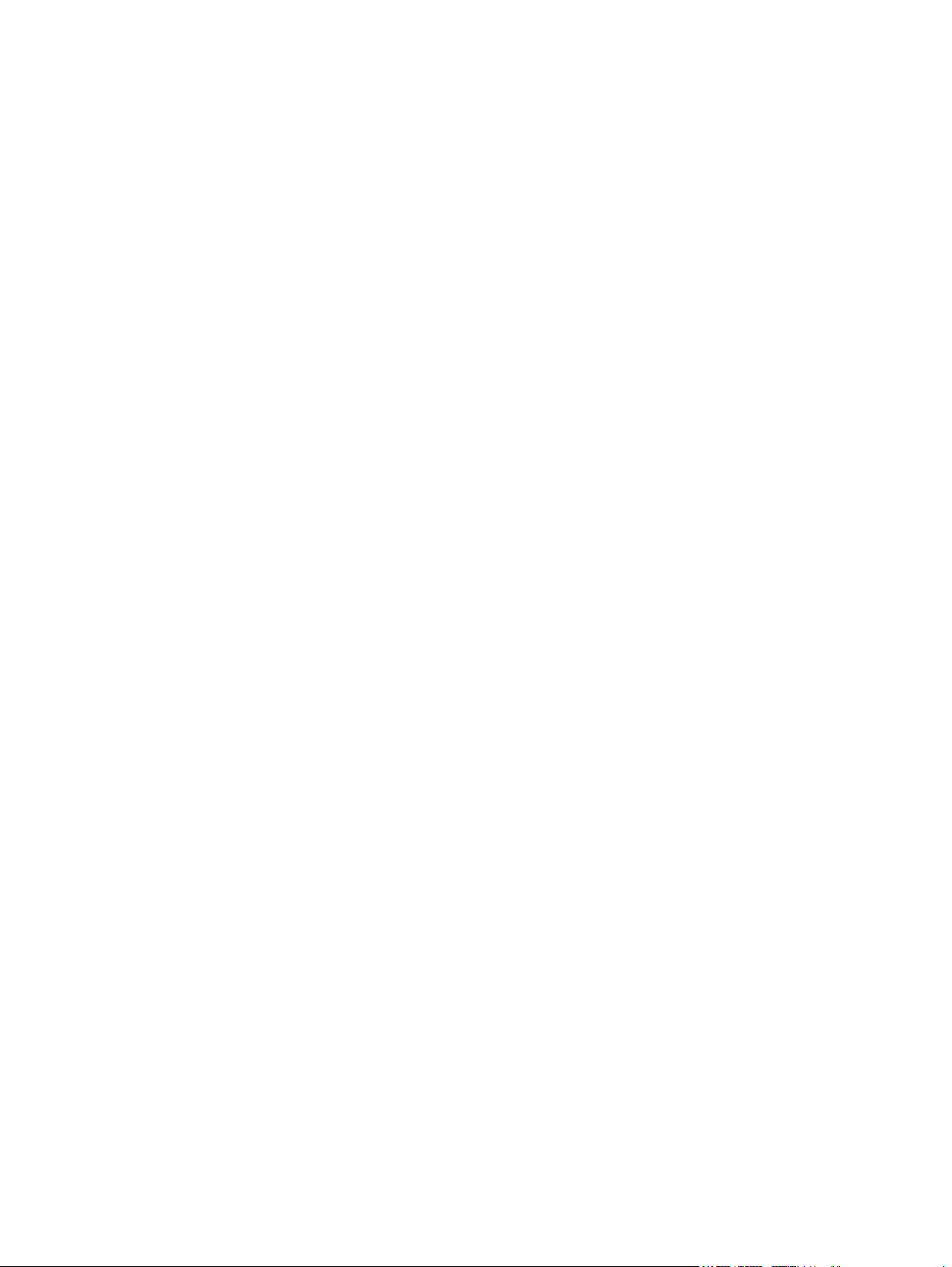
8 Klienditugi
Pöördumine klienditoe poole .............................................................................................................. 53
Märgised ............................................................................................................................................. 54
9 Tehnilised andmed
Toitevool ............................................................................................................................................. 55
Töökeskkond ...................................................................................................................................... 56
Tähestikuline register ....................................................................................................................................... 57
vii
Page 8
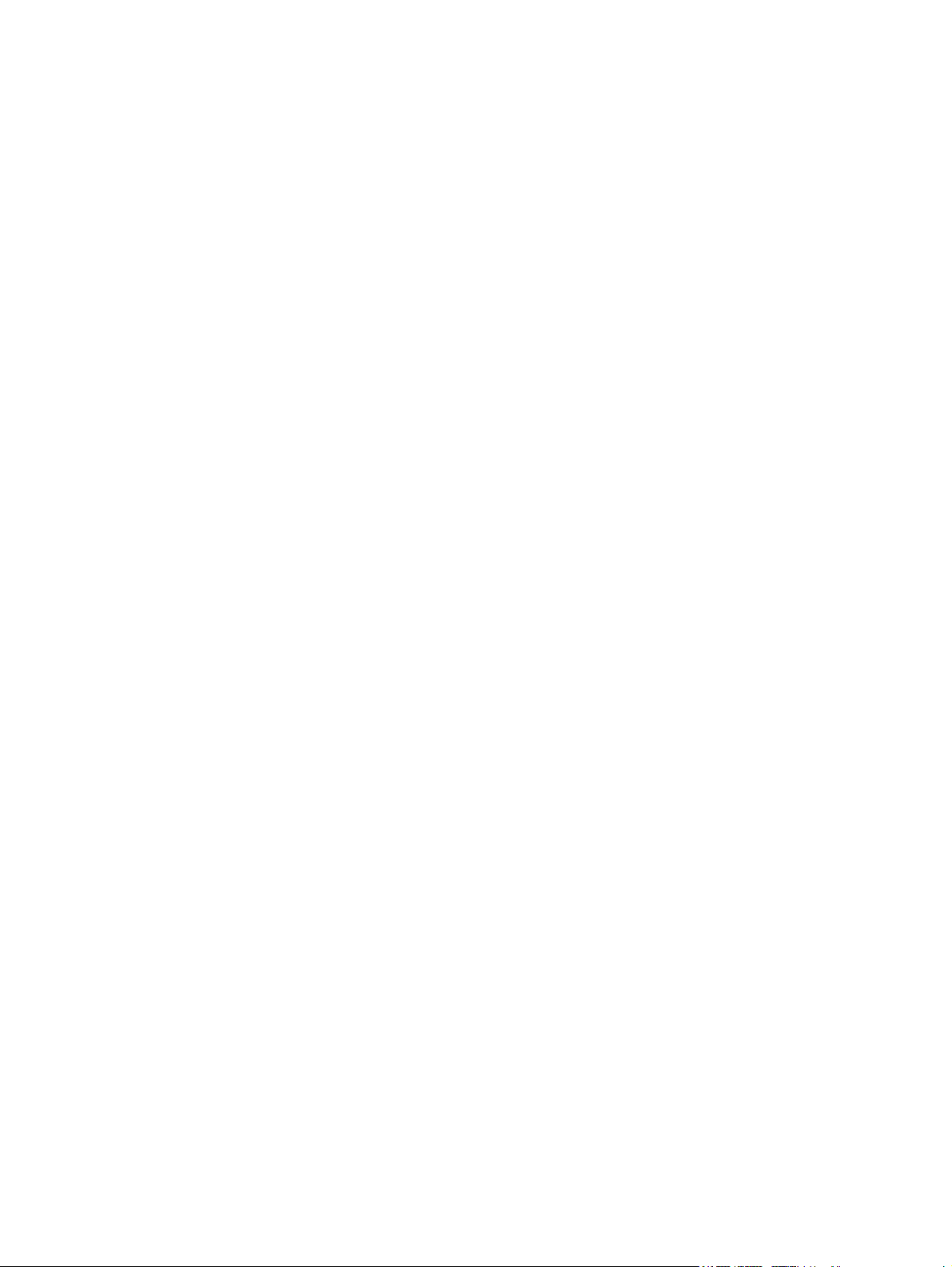
viii
Page 9
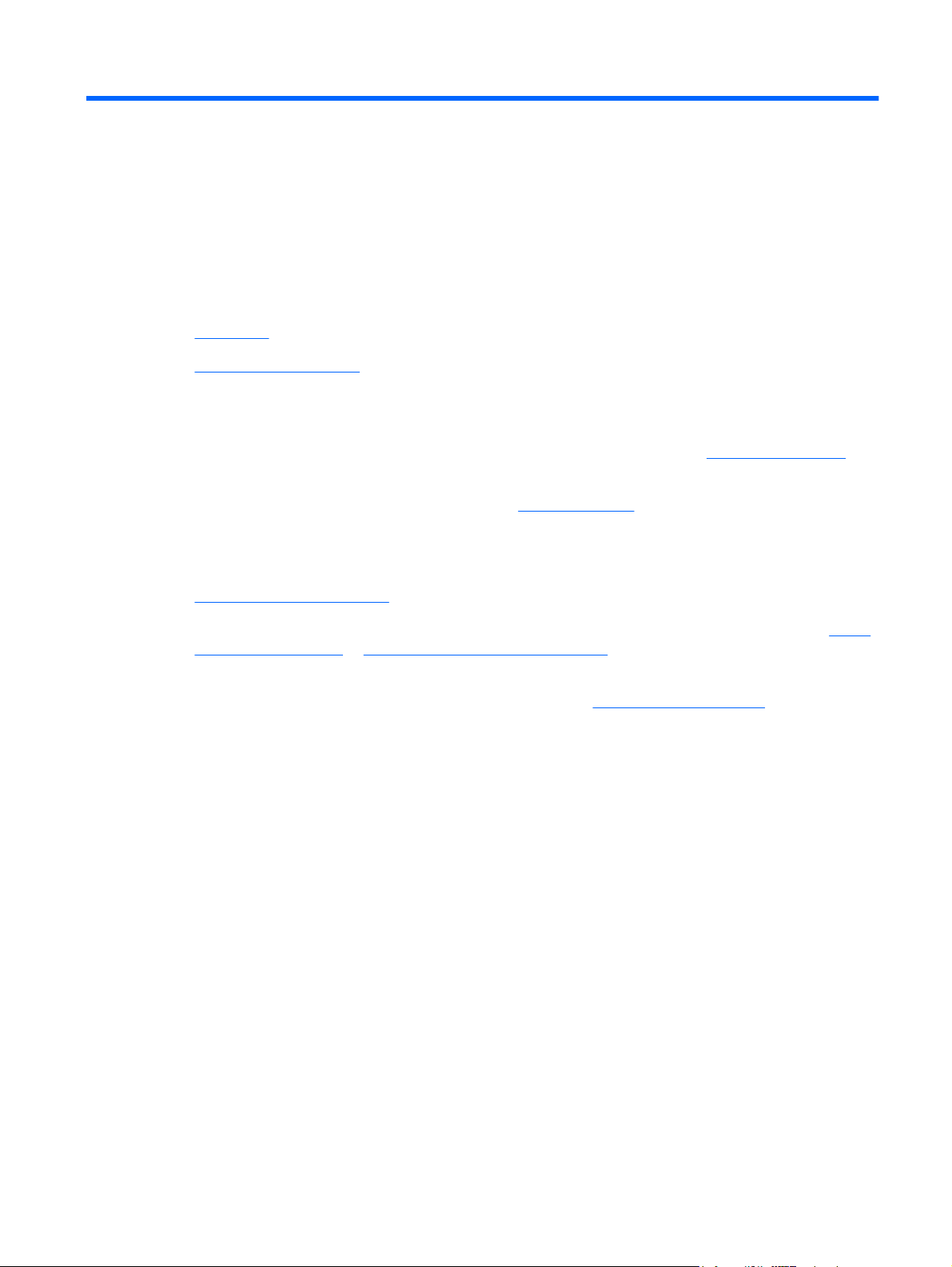
1 Tere tulemast
Mis on uut
●
Vajaliku teabe leidmine
●
Pärast arvuti häälestamist ja registreerimist on oluline teostada alljärgnevad toimingud.
Programmi HP QuickWeb häälestamine – vahetu juurdepääs muusikale, digitaalfotodele ja
●
veebile põhioperatsioonisüsteemi käivitamata. Lisateavet leiate teemast
Interneti-ühenduse loomine – seadistage oma kaabliga või traadita ühendus nii, et saate luua
●
Interneti-ühenduse. Lisateavet leiate teemast
Viirusetõrjetarkvara värskendamine – kaitske oma arvutit viiruste tekitatud kahjude eest.
●
Tarkvara on arvutisse eelinstallitud koos tasuta värskenduste piiratud tellimusega. Lisateavet leiate
juhendist HP sülearvuti kasutusjuhend. Juhiseid kasutusjuhendile ligipääsuks leiate teemast
Vajaliku teabe leidmine lk 3.
HP QuickWeb lk 14.
Võrgundus lk 23.
Arvuti tundmaõppimine – tutvumine arvuti funktsioonidega. Lisateavet leiate teemadest
●
tundmaõppimine lk 5 ja Klaviatuur ja osutusseadmed lk 27.
Taasteketaste loomine – süsteemi ebastabiilsuse või tõrke korral operatsioonisüsteemi ja
●
tarkvara taastamine algsätetele. Juhiseid leiate teemast
Installitud tarkvaraga tutvumine – uurige, mis tarkvara arvutisse eelinstallitud on. Valige
●
Start > Kõik programmid. Üksikasjalikku teavet arvutis sisalduva tarkvara kasutamise kohta leiate
tarkvara tootja juhistest, mis võivad olla tarkvaraga kaasas või tootja veebisaidil.
Varundus ja taaste lk 47.
Arvuti
1
Page 10
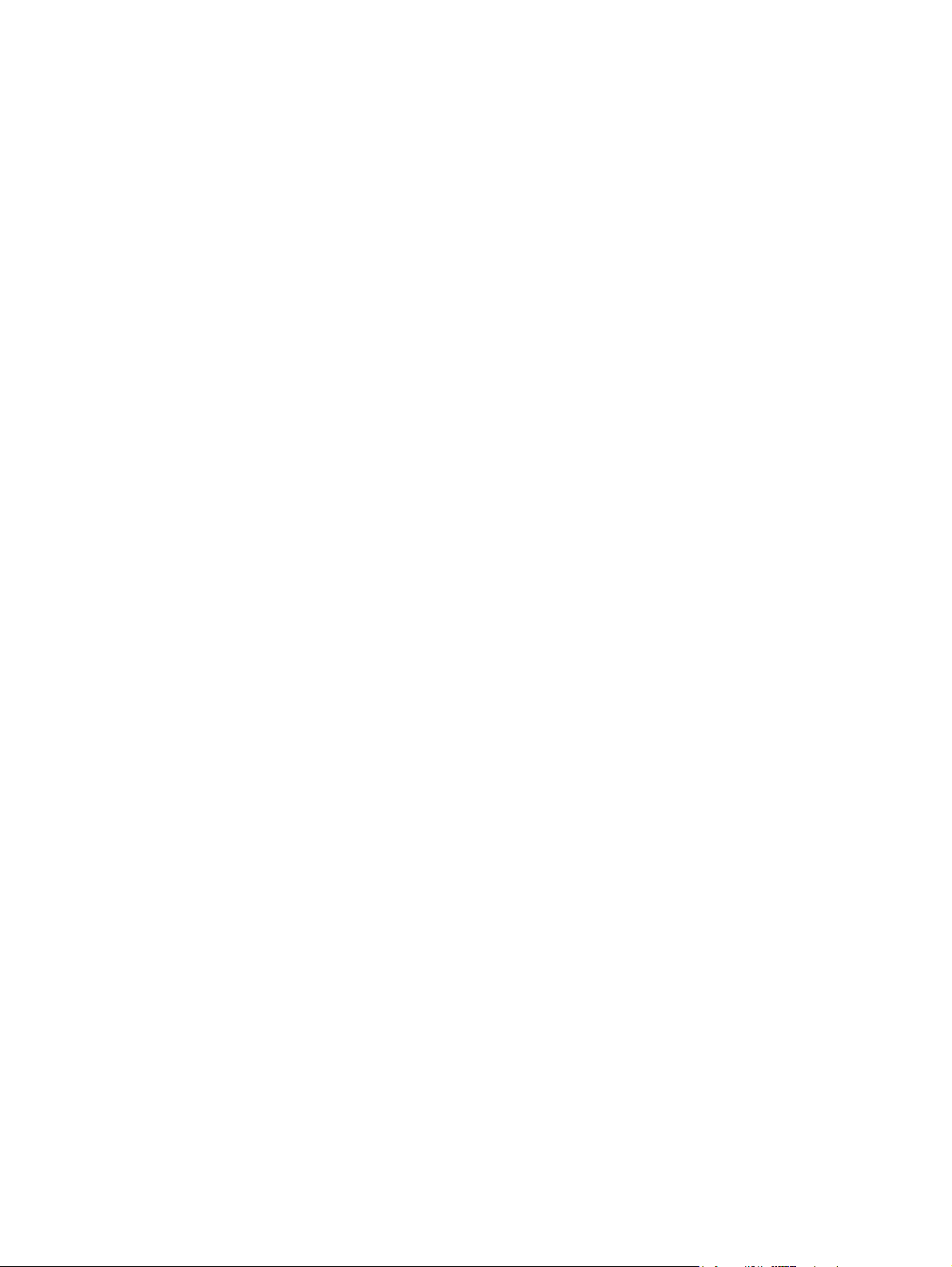
Mis on uut
Stardock Fences Pro kasutamine
Stardock Fences Pro on programm, mis võimaldab töölauaikoonide isikupärastamist ja varjestatud
aladesse korraldamist. Programmi Fences esmakordsel käivitamisel loob see varjestatud alad ehk
aedikud ja koondab töölauaikoonid loogilistesse rühmadesse. Aedikutele saab anda nime, samuti saab
neid ja nende sisu muuta. Programmi Fences kohandamiseks või selle tarkvaraspikri vaatamiseks
valige Start > Kõik programmid > Stardock. Klõpsake üksust Fences ja seejärel üksust
Fences.lnk.
Stardock Fences Pro sisaldab järgmisi funktsioone.
Sortimisreegli loomine – uued töölauaikoonid asetatakse vaikimisi aedikutest välja. Soovi korral
●
saate luua selliste kriteeriumide alusel nagu nimi, failitüüp, kellaaeg ja kuupäev reeglid, mille põhjal
asetatakse uued ikoonid automaatselt aedikutesse.
Kiirpeitmine – kui topeltklõpsate töölaul tühja kohta, peidetakse puhta töölaua kuvamiseks kõik
●
ikoonid ja aedikud. Kui tühja kohta uuesti topeltklõpsate, kuvatakse taas kõik ikoonid ja aedikud.
Kuvatõmmiste loomine – programm loob aedikute paigutusest kuvatõmmise installimisel ja
●
seejärel automaatselt iga päev. Soovi korral saate kuvatõmmiseid millal tahes käsitsi luua ja
salvestatud tõmmisel kujutatud paigutuse taastada.
2 Peatükk 1 Tere tulemast
Page 11
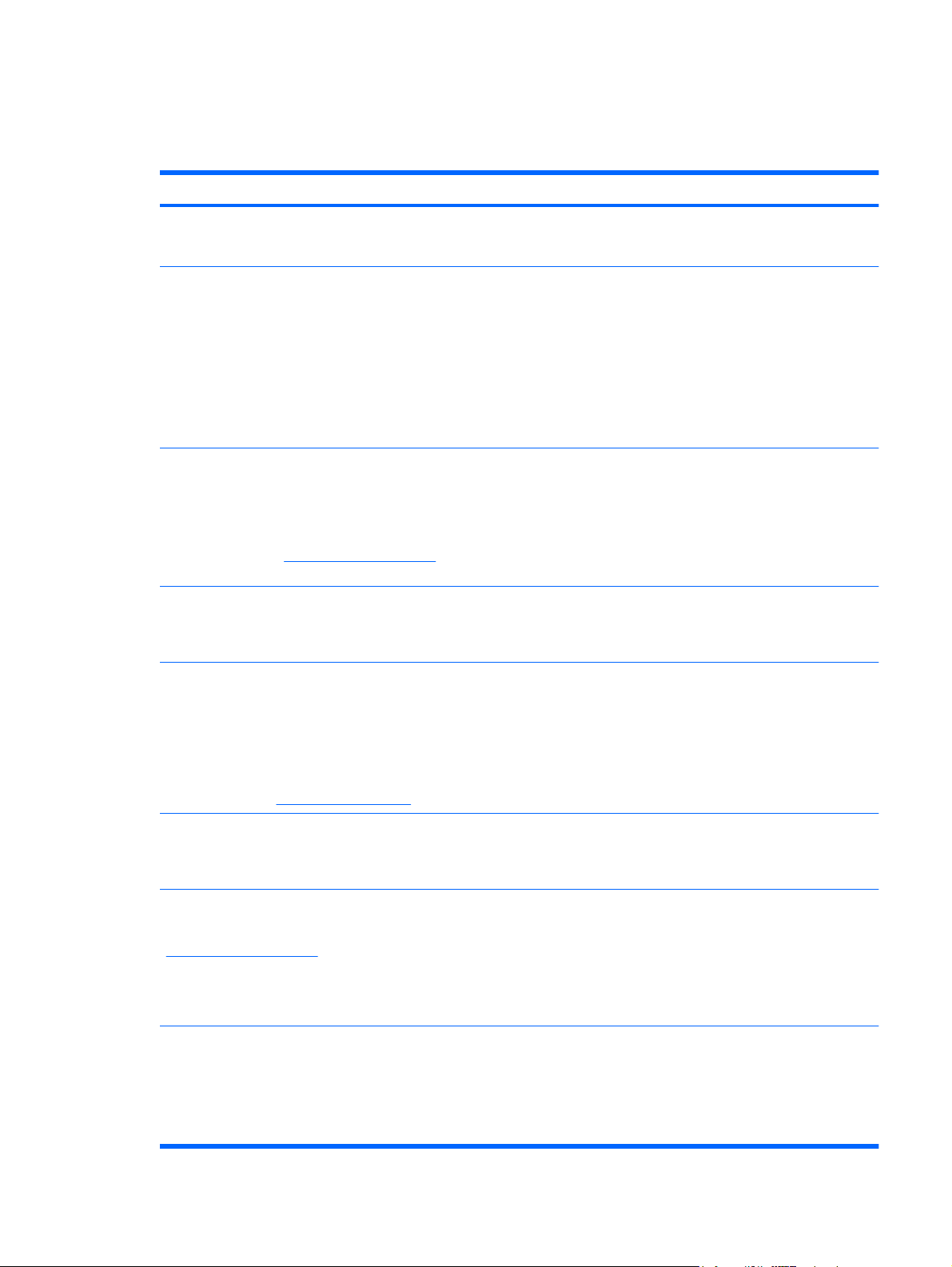
Vajaliku teabe leidmine
Arvutiga on kaasas mitmesuguseid ressursse, mis on abiks erinevate ülesannete täitmisel.
Ressursid Täiendav teave
Kiirhäälestuse teabeleht
HP sülearvutite teatmik
Juhendi avamiseks valige Start > Spikker ja tugi >
Kasutusjuhendid.
Spikker ja tugi
Spikri ja toe rakenduse avamiseks valige Start >
Spikker ja tugi.
MÄRKUS. Riigi- või piirkonnapõhise toe saamiseks
avage veebiaadress
riik/piirkond ja järgige ekraanil kuvatavaid juhiseid.
Normatiivsed, ohutus- ja keskkonnaalased märkused
Märkuste avamiseks valige Start > Spikker ja tugi >
Kasutusjuhendid.
Ohutuse ja mugavuse juhend
Juhendile ligipääsemine:
Valige Start > Spikker ja tugi > Kasutusjuhendid.
http://www.hp.com/support, valige
Kuidas arvutit häälestada?
●
Arvuti komponentide tuvastamine
●
Toitehaldusfunktsioonid
●
Kuidas maksimeerida aku tööiga?
●
Kuidas kasutada arvuti multimeediumifunktsioone?
●
Kuidas arvutit kaitsta?
●
Kuidas arvutit hooldada?
●
Kuidas värskendada tarkvara?
●
Operatsioonisüsteemi teave
●
Tarkvara, draiverite ja baasvahetussüsteemi BIOS
●
värskendamine
Tõrkeotsinguvahendid
●
Juurdepääs tehnilisele toele
●
Normatiivne ja ohutusalane teave
●
Teave akude utiliseerimise kohta
●
Töökoha korralik häälestus, arvutikasutajate kehahoiak,
●
tervisekaitse ja tööharjumused
Elektri- ja mehaanilise ohutuse alane teave
●
– või –
siirduge aadressile
Brošüür Worldwide Telephone Numbers
(Rahvusvahelised telefoninumbrid)
Brošüür on arvutiga kaasas.
HP veebileht
Veebilehele ligipääsuks minge sellele aadressile
http://www.hp.com/support.
Piiratud garantii*
Garantiile ligipääsemine:
Valige Start > Spikker ja tugi > HP garantii.
– või –
http://www.hp.com/ergo.
HP tugitelefonide numbrid
Tugiteave
●
Osade tellimine ja täiendava abi saamine
●
Tarkvara, draiverite ja baasvahetussüsteemi BIOS (Setup
●
Utility) värskendamine
Seadmele saadaolevad tarvikud
●
Garantiiteave
Vajaliku teabe leidmine 3
Page 12
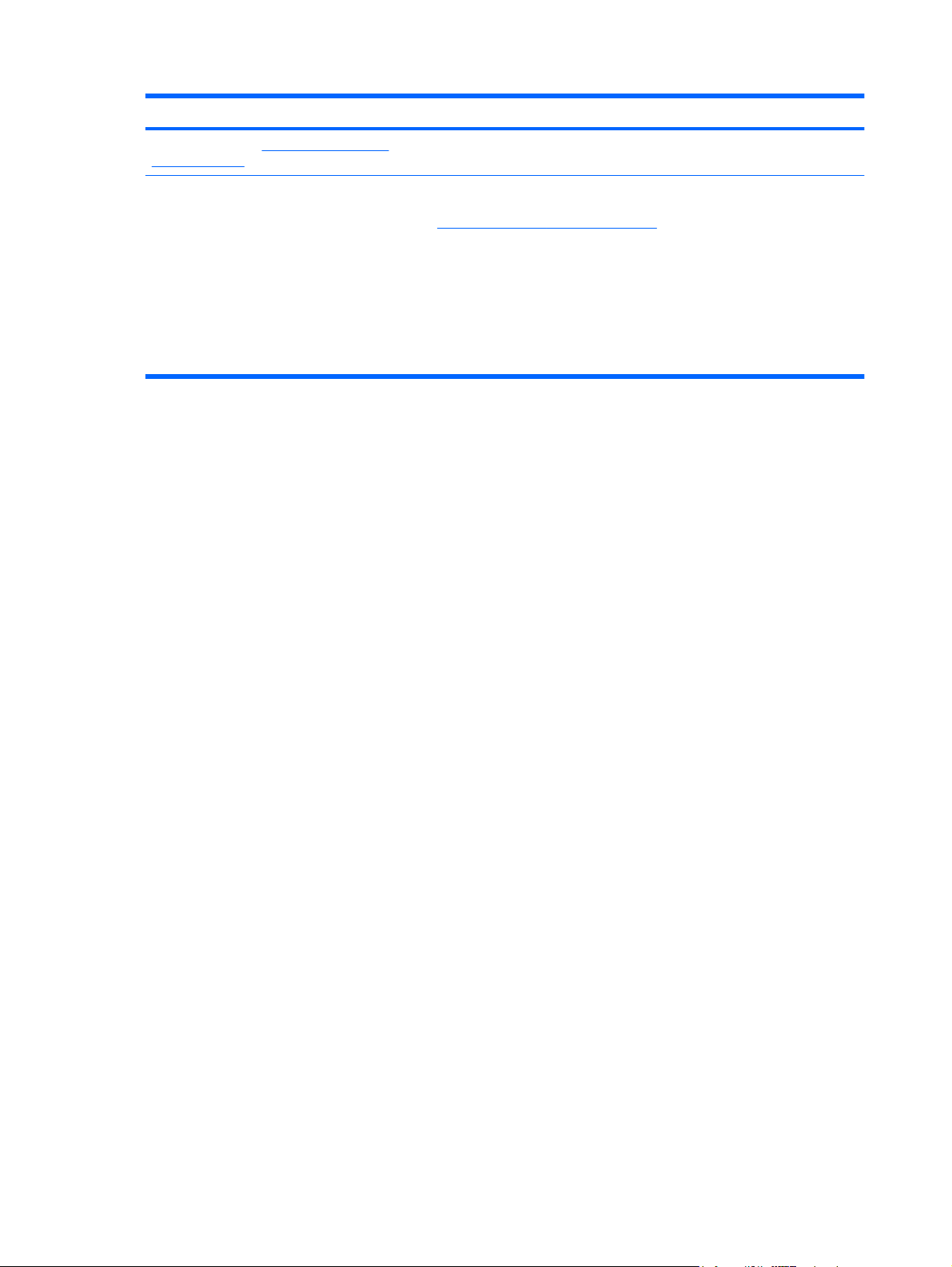
Ressursid Täiendav teave
siirduge aadressile http://www.hp.com/go/
orderdocuments.
* Tootele kehtiva selgesõnalise HP piiratud garantii leiate arvuti menüüst Start ja/või pakendis kaasas olevalt CD-lt/DVD-lt.
Mõne riigi/piirkonna puhul on pakendis kaasas trükitud HP piiratud garantii. Riigi/piirkonna puhul, kus trükitud garantiid kaasas
pole, võite hankida trükitud koopia veebiaadressilt http://www.hp.com/go/orderdocuments või kirjutades HP-le järgmistel
aadressidel.
Põhja-Ameerika Hewlett Packard, MS POD, 11311 Chinden Blvd, Boise, ID 83714, USA
●
Euroopa, Lähis-Ida, Aafrika Hewlett Packard, POD, Via G. Di Vittorio, 9, 20063, Cernusco s/Naviglio (MI), Italy
●
Aasia Vaikse ookeani piirkond Hewlett Packard, POD, P.O. Box 200, Alexandra Post Office, Singapore 911507
●
Palun lisage toote nimi, garantiiperiood (esitatud toote seerianumbrimärgisel), nimi ja postiaadress.
4 Peatükk 1 Tere tulemast
Page 13
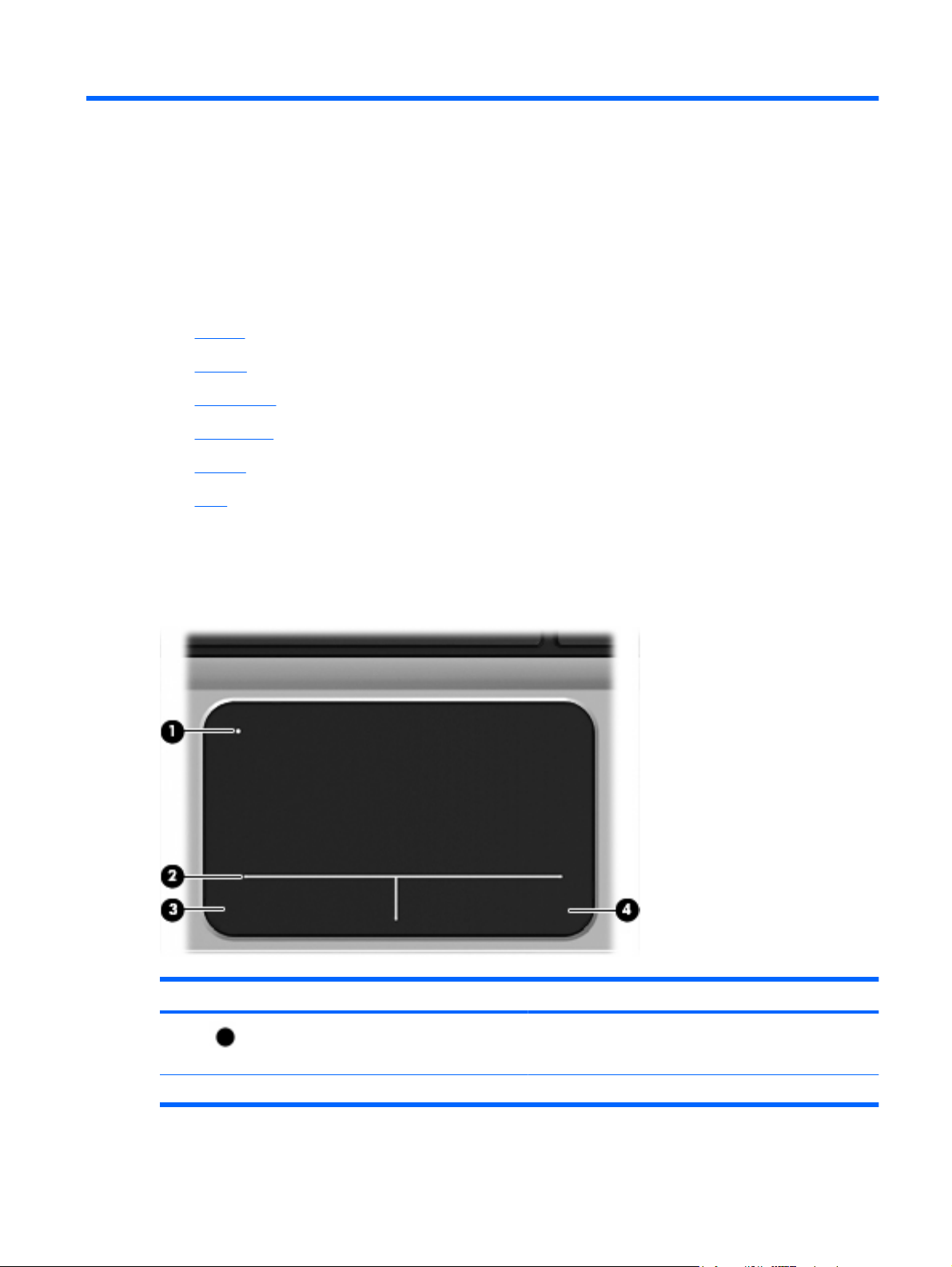
2 Arvuti tundmaõppimine
Ülaosa
●
Esikülg
●
Parem külg
●
Vasak külg
●
Ekraan
●
Põhi
●
Ülaosa
Puuteplaat
Komponent Kirjeldus
(1) Puuteplaadi väljalülitamise indikaator Lülitab puuteplaadi sisse või välja. Puuteplaadi sisse ja välja
lülitamiseks koputage kaks korda kiiresti puuteplaadi
väljalülitamise indikaatorit.
(2) Puuteplaadiala Liigutab kursorit ja valib või aktiveerib ekraanil üksusi.
Ülaosa 5
Page 14
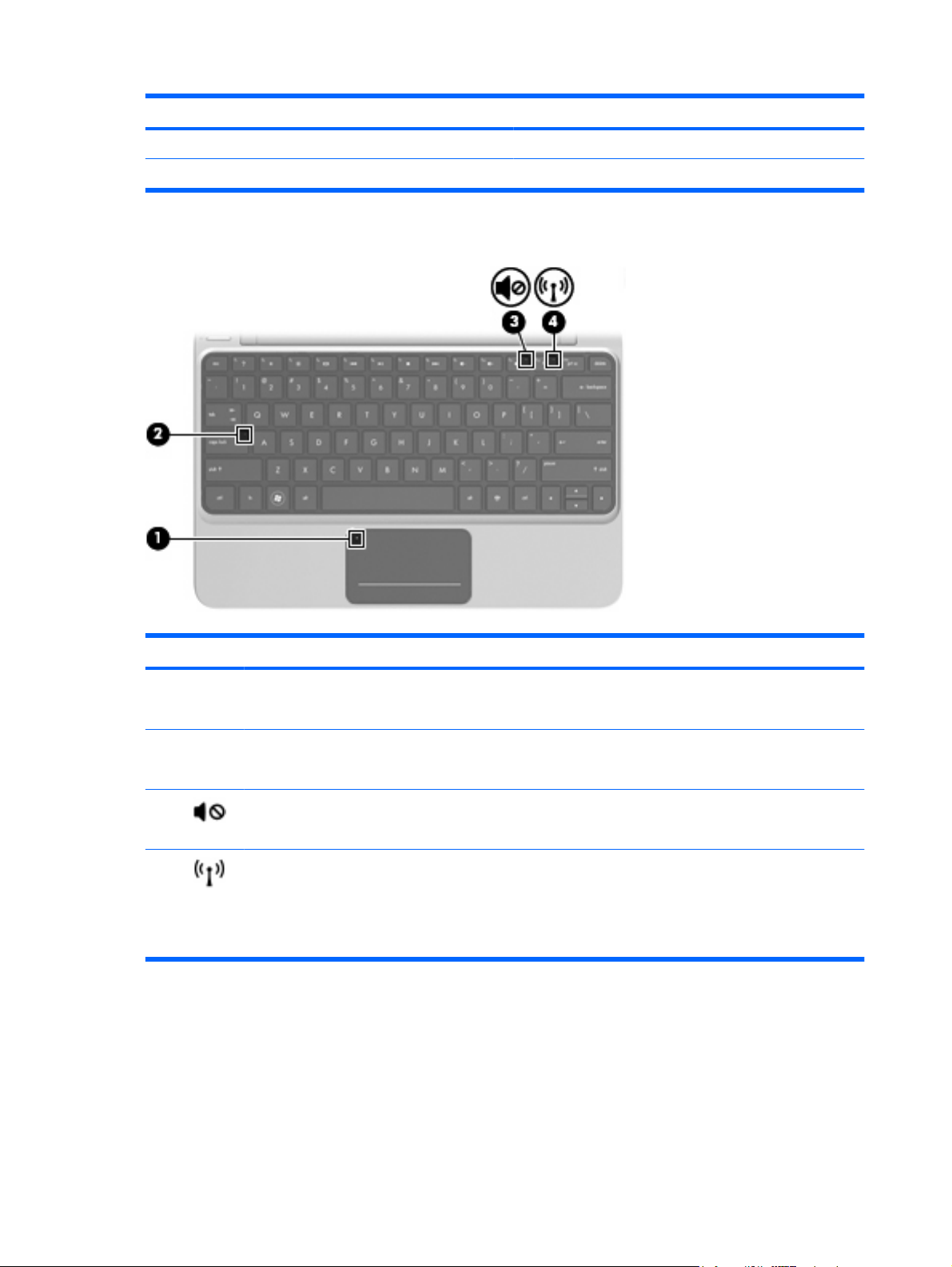
Komponent Kirjeldus
(3) Puuteplaadi vasakpoolne nupp Toimib samamoodi nagu välise hiire vasakpoolne nupp.
(4) Puuteplaadi parempoolne nupp Toimib samamoodi nagu välise hiire parempoolne nupp.
Märgutuled
Komponent Kirjeldus
(1) Puuteplaadi väljasoleku märguandetuli
(2) Suurtäheluku märgutuli
(3) Helivaigistuse märgutuli
(4) Traadita ühenduse märgutuli
Kollane: puuteplaat on välja lülitatud.
●
Väljas: puuteplaat on sisse lülitatud.
●
Valge: suurtähelukk on sisse lülitatud.
●
Väljas: suurtähelukk on välja lülitatud.
●
Kollane – arvuti heli on välja lülitatud.
●
Väljas – arvuti heli on sisse lülitatud.
●
Valge: sisseehitatud traadita ühenduse seade (näiteks
●
traadita kohtvõrgu (WLAN) ja/või Bluetooth®-seade) on
sisse lülitatud.
Kollane: kõik traadita ühenduse seadmed on välja
●
lülitatud.
6 Peatükk 2 Arvuti tundmaõppimine
Page 15
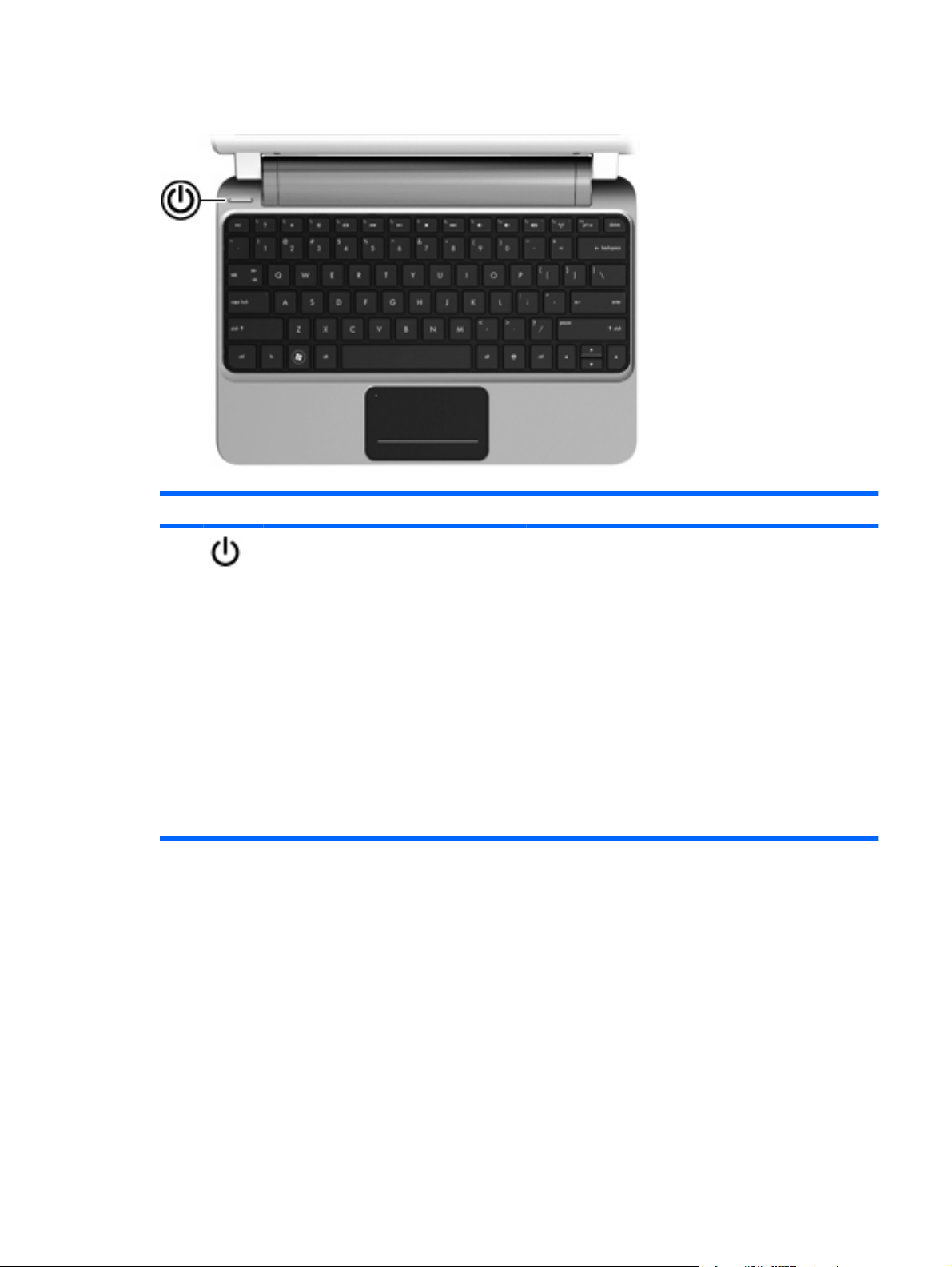
Nupud
Komponent Kirjeldus
(1) Toitenupp
Kui arvuti on välja lülitatud, vajutage selle
●
sisselülitamiseks seda nuppu.
Kui arvuti on sisse lülitatud, vajutage unerežiimi
●
lülitumiseks seda nuppu.
Kui arvuti on unerežiimis, vajutage unerežiimist
●
väljumiseks seda nuppu.
Kui arvuti on talveunerežiimis, vajutage
●
talveunerežiimist väljumiseks seda nuppu.
Kui arvuti ei reageeri ja Windowsi® sulgemistoimingutest
pole abi, vajutage toitenuppu ja hoidke seda vähemalt
5 sekundit all, et arvuti välja lülitada.
Toitesätete kohta lisateabe saamiseks valige Start >
Juhtpaneel > Süsteem ja turve > Energiarežiimi
suvandid või lugege HP sülearvuti kasutusjuhendit.
Ülaosa 7
Page 16
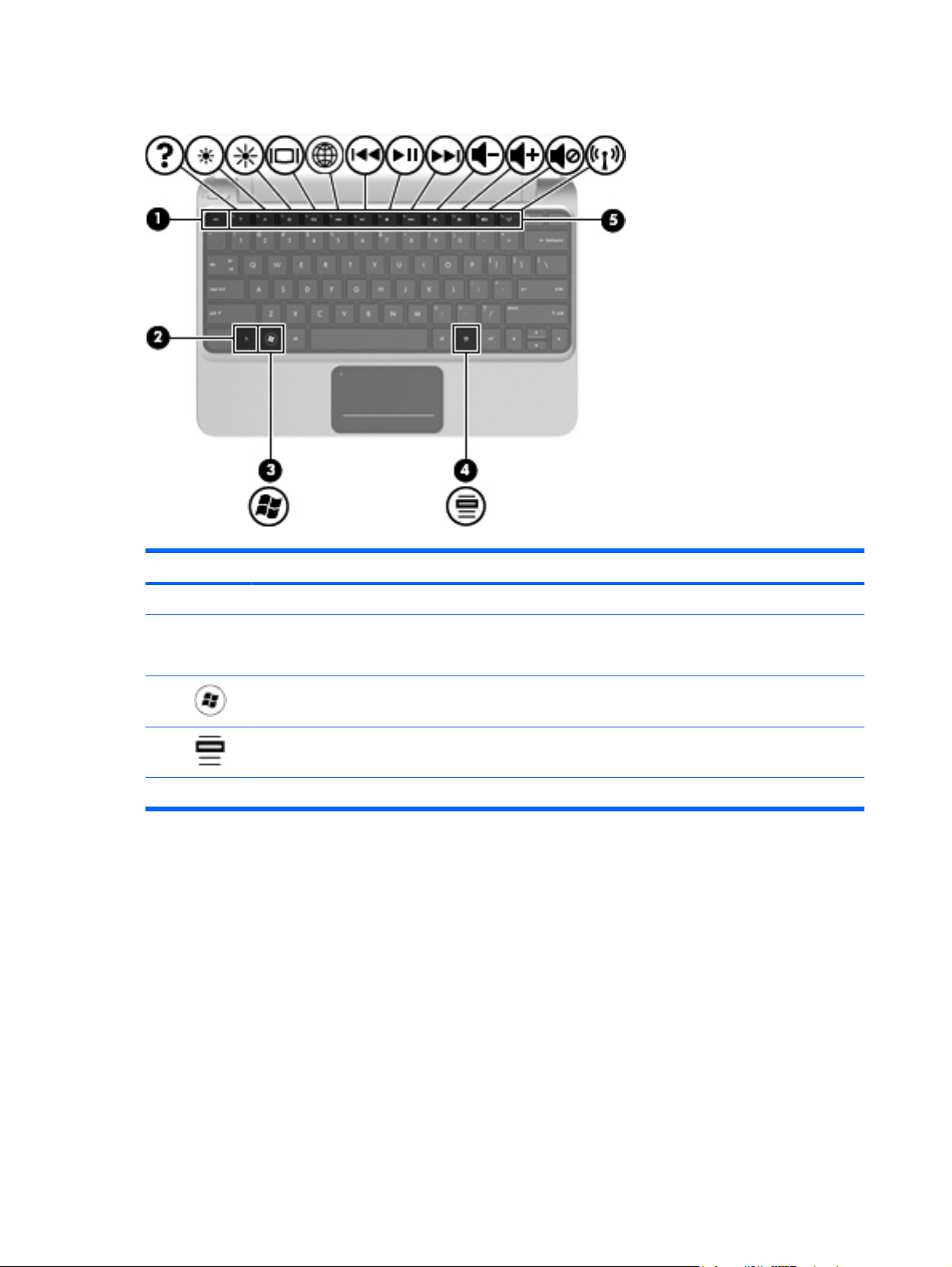
Klahvid
Komponent Kirjeldus
(1) Klahv esc Kuvab süsteemiteabe, kui vajutada koos klahviga fn.
(2) Klahv fn Täidab tihti kasutatavaid süsteemifunktsioone, kui vajutada
koos mõne funktsiooniklahviga, klahviga num lk või klahviga
esc.
(3) Windowsi logo klahv Kuvab Windowsi menüü Start.
(4) Windowsi rakenduse klahv Kuvab kursori all asuvate üksuste kiirmenüü.
(5) Funktsiooniklahvid Täidavad tihti kasutatavaid süsteemifunktsioone.
8 Peatükk 2 Arvuti tundmaõppimine
Page 17

Esikülg
Komponent Kirjeldus
Kõlarid Toovad kuuldavale heli.
Esikülg 9
Page 18
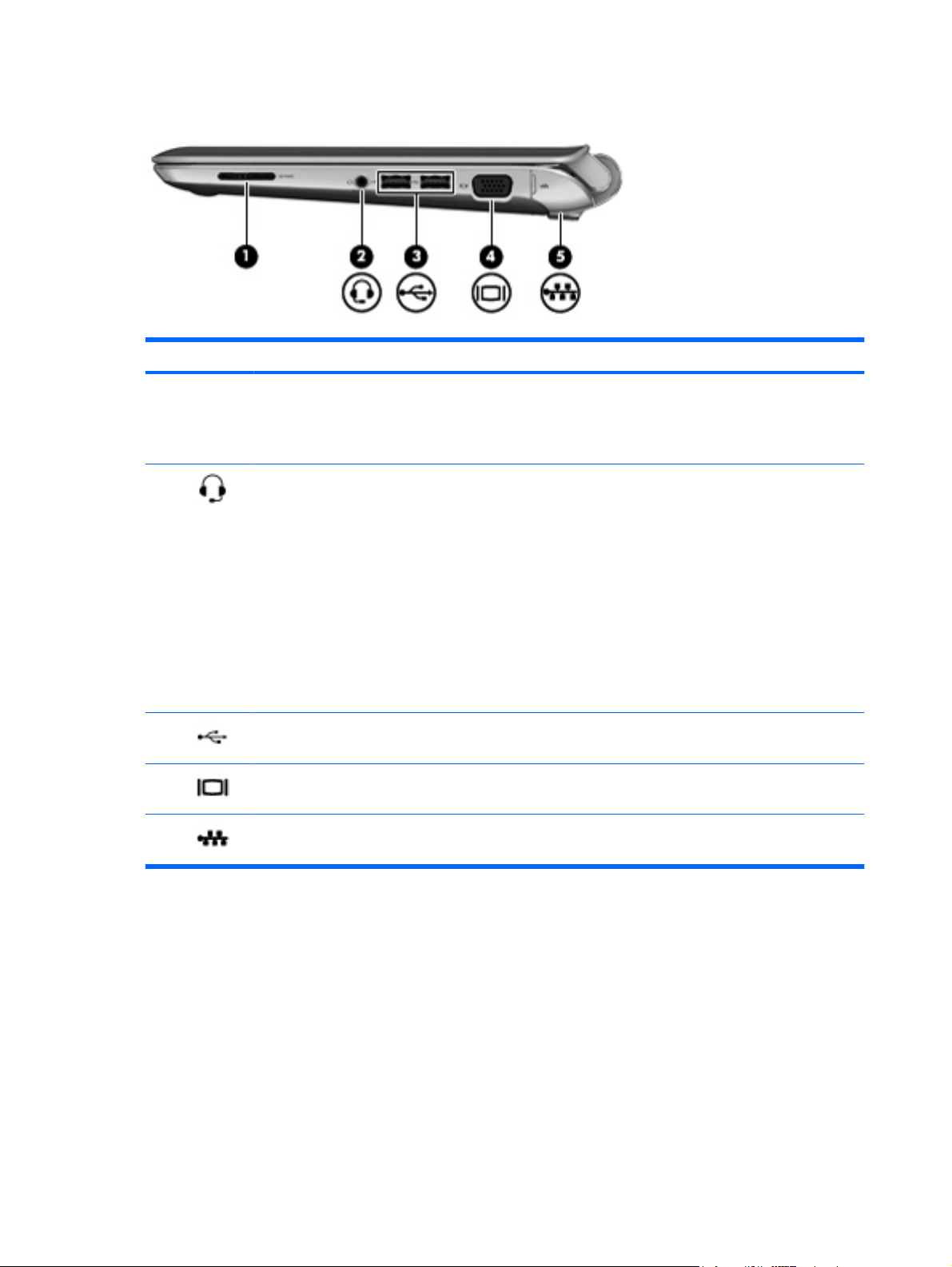
Parem külg
Komponent Kirjeldus
(1) Digitaalandmekandja pesa Toetab järgmisi digitaalkaardivorminguid.
MMC-kaart (MultiMediaCard)
●
SD-mälukaart (Secure Digital)
●
(2) Heliväljundi (kõrvaklappide) / helisisendi
(mikrofoni) pistikupesa
(3) USB-pordid (2) Ühendab valikulised USB-seadmed.
(4) Välise monitori port Ühendab välise VGA-liidesega monitori või projektori.
(5) RJ-45-pistikupesa (võrk; katte all) Ühendab võrgukaabli.
Ühendab aktiivstereokõlarid, kõrvaklapid, kuularid,
peakomplekti või teleri helisüsteemi. Samuti saab pessa
ühendada peakomplekti mikrofoni.
ETTEVAATUST! Enda vigastamise ohu vähendamiseks
reguleerige enne kõrvaklappide, kuularite või peakomplekti
kasutamist helitugevust. Ohutusalast lisateavet leiate
dokumendist Normatiivsed, ohutus- ja keskkonnaalased
märkused.
MÄRKUS. Kui sellesse pistikupessa on ühendatud mõni
seade, on arvuti kõlarid keelatud.
MÄRKUS. Mikrofonifunktsiooni kasutamiseks on tarvis 4–
viigulise pistikuga peakomplekti, millel on mikrofon.
10 Peatükk 2 Arvuti tundmaõppimine
Page 19
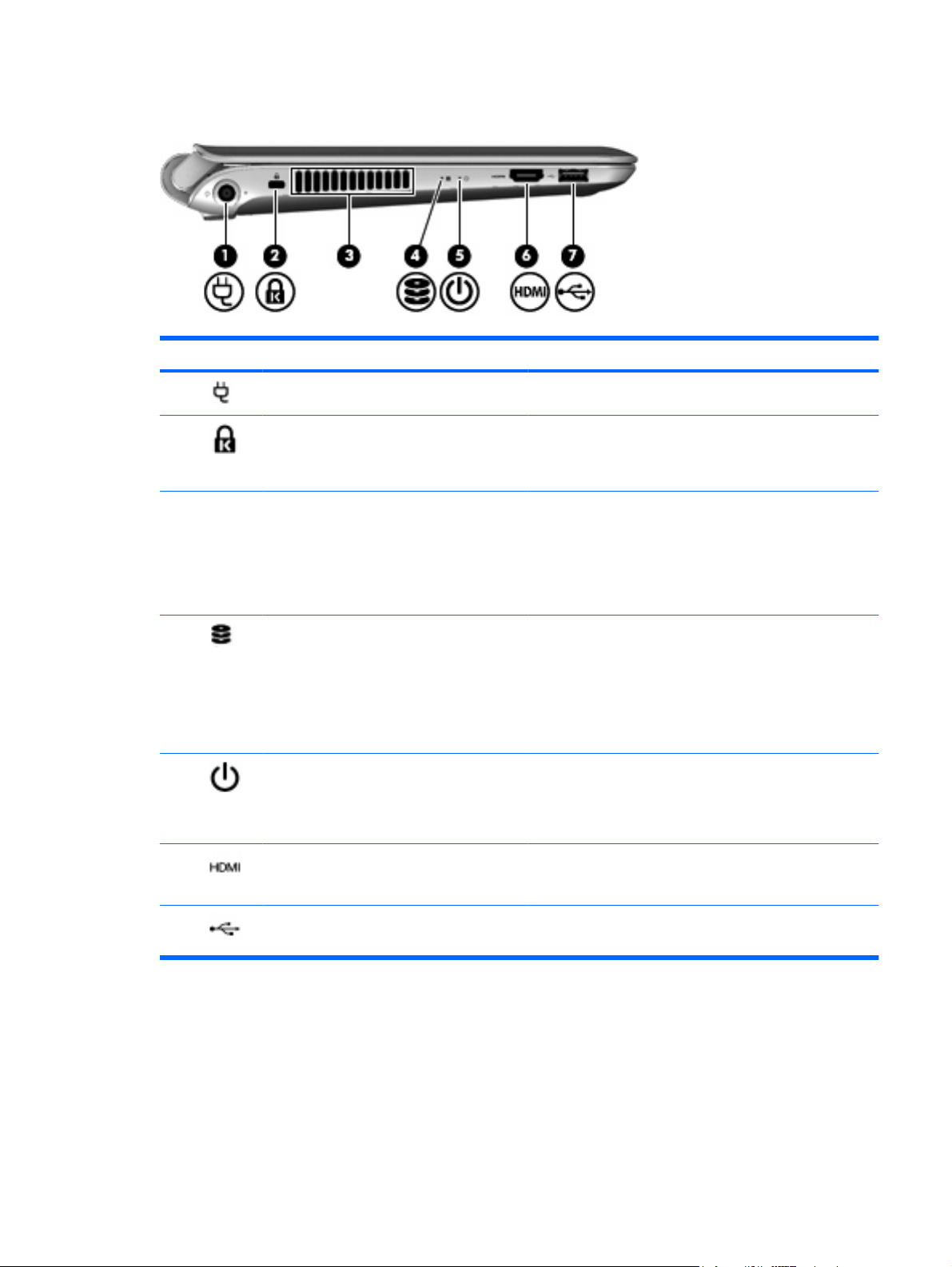
Vasak külg
Komponent Kirjeldus
(1) Toitejuhtme ühenduspesa Ühendab vahelduvvooluadapteri.
(2) Turvakaabli pesa Ühendab arvutiga turvakaabli.
(3) Ventilatsiooniava Tagab õhuvoolu sisemiste komponentide jahutamiseks.
MÄRKUS. Turvakaabel on mõeldud arvuti kaitseks, kuid
see ei pruugi arvuti väärkasutust ega vargust ära hoida.
MÄRKUS. Arvuti ventilaator hakkab automaatselt tööle
sisemiste komponentide jahutamiseks ja ülekuumenemise
takistamiseks. Arvuti tavalise kasutamise käigus on
normaalne, et sisemine ventilaator aeg-ajalt sisse või välja
lülitub.
(4) Draivi märgutuli
(5) Toite märgutuli
(6) HDMI-port Ühendab valikulise heli- või videolisaseadme (nt
(7) USB-port Ühendab valikulise USB-seadme.
Vilkuv valge: kõvaketas on kasutusel.
●
Kollane: HP ProtectSmart Hard Drive Protection on
●
kõvaketta ajutiselt seisma pannud.
MÄRKUS. Teavet programmi HP ProtectSmarti Hard
Drive Protection kohta leiate teatmikust HP sülearvutite
teatmik.
Valge: arvuti on sisse lülitatud.
●
Vilkuv valge: arvuti on unerežiimis.
●
Väljas: arvuti on välja lülitatud või talveunerežiimis.
●
kõrglahutusvõimega teleri või ühilduva digitaal- või
helikomponendi).
Vasak külg 11
Page 20
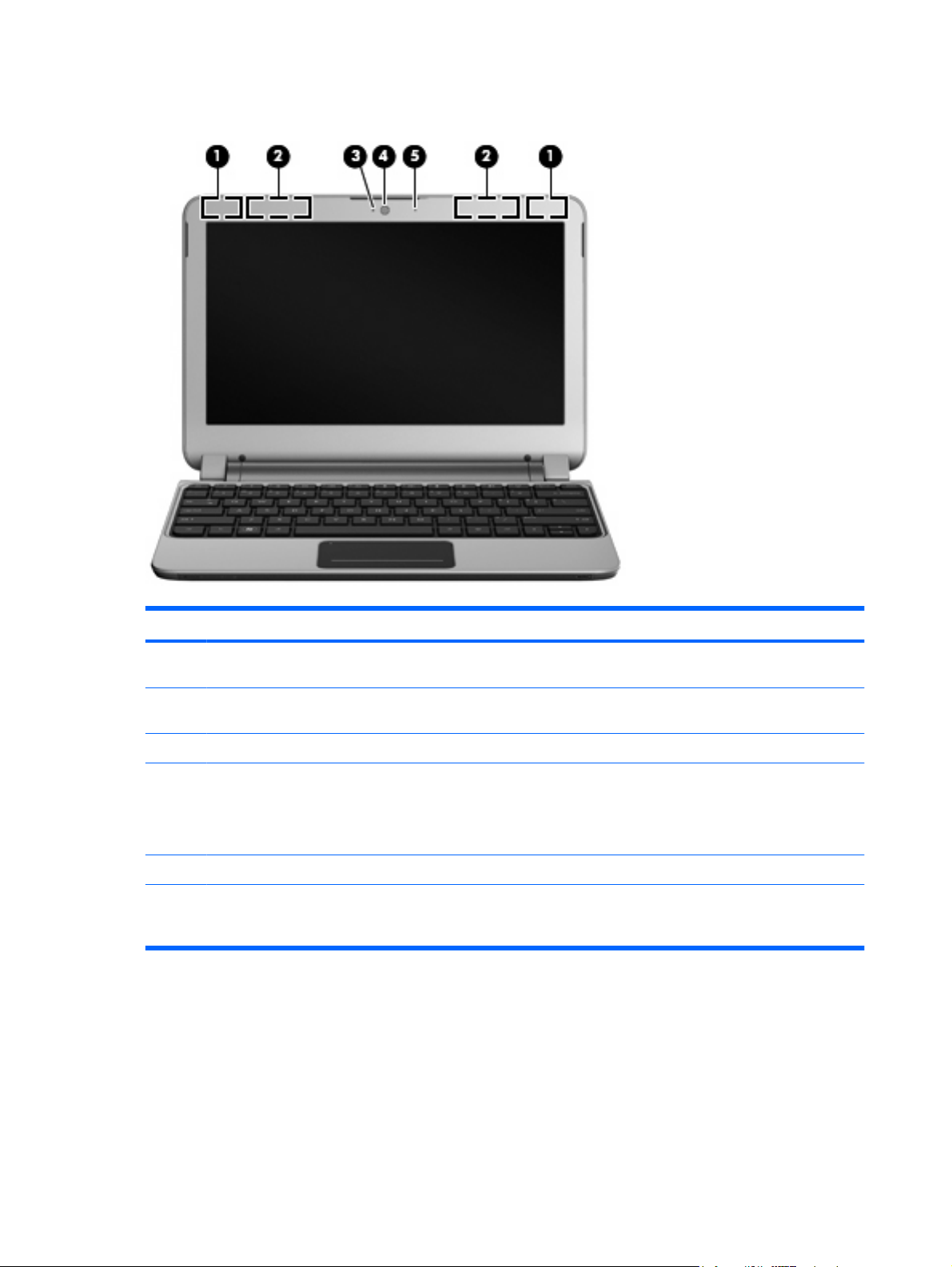
Ekraan
Komponent Kirjeldus
(1) WLAN-i antennid (2)* Saadavad ja võtavad vastu raadiosignaale traadita
kohtvõrkudega (WLAN) suhtlemiseks.
(2) WWAN-i antennid (2)* (ainult teatud mudelitel) Saadavad ja võtavad vastu raadiosignaale traadita laivõrkudega
(WWAN) suhtlemiseks.
(3) Veebikaamera märgutuli Sees: Veebikaamera on kasutusel.
(4) Veebikaamera Salvestab videot ja fotosid.
Veebikaamera kasutamiseks valige Start > Kõik
programmid > HP > HP MediaSmart > HP MediaSmart
Webcam.
(5) Sisemine mikrofon Salvestab heli.
* Antenne pole väljastpoolt näha. Optimaalse signaaliedastuse tagamiseks ärge asetage antennide vahetusse lähedusse
esemeid. Traadita ühendusega seotud normatiivsed märkused leiate dokumendi Normatiivsed, ohutus- ja keskkonnaalased
märkused teie riiki/piirkonda käsitlevast jaotisest. Dokument on saadaval spikri ja toe rakenduses.
12 Peatükk 2 Arvuti tundmaõppimine
Page 21
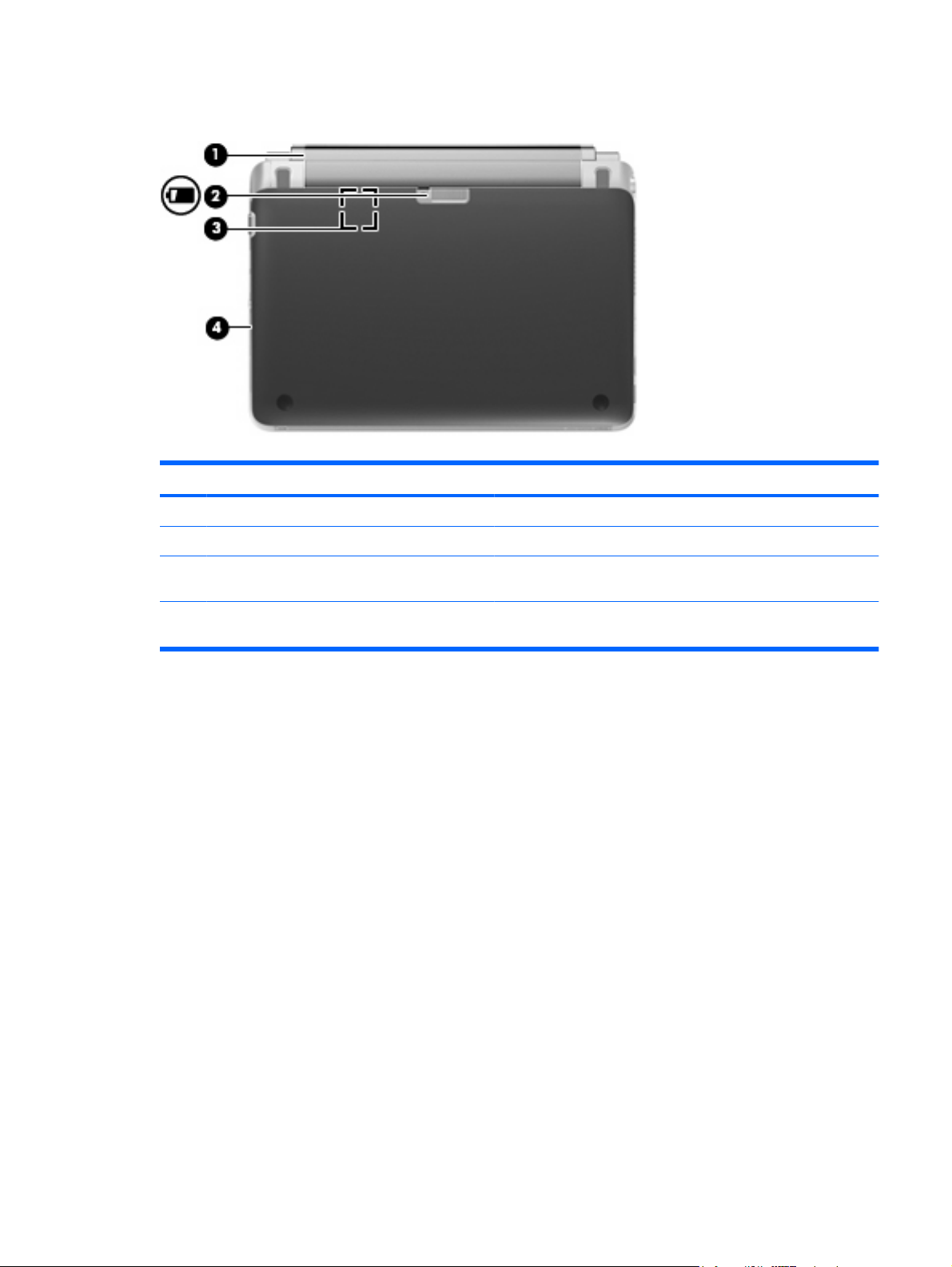
Põhi
Komponent Kirjeldus
(1) Aku Eemaldatav aku.
(2) Aku vabastusriiv Vabastab aku, et saaksite selle soovi korral eemaldada.
(3) SIM-kaardi pesa Hoiab traadita võrgu abonendi identsusmoodulit (SIM). SIM-kaardi
pesa asub akusahtlis.
(4) Hoolduskate Eemaldage hoolduskate, kui soovite juurdepääsu kõvakettale ja
mälumoodulipesadele.
Põhi 13
Page 22

3 HP QuickWeb
Programmi HP QuickWeb aktiveerimine
●
Programmi HP QuickWeb käivitamine
●
Programmi QuickWeb käivitusriba tuvastamine
●
Võrgu konfigureerimine
●
Operatsioonisüsteemi Microsoft Windows käivitamine
●
HP QuickWebi lubamine ja keelamine
●
Kui te pärast Windowsi häälestuse lõpuleviimist arvuti esmakordselt sisse lülitate, avaneb programmi
QuickWeb häälestuskuva. HP QuickWeb on põhioperatsioonisüsteemist eraldiseisev fakultatiivne
otsepääsu keskkond. QuickWeb võimaldab Windowsi eelnevalt käivitamata pöörduda järgmiste
rakenduste poole.
veebibrauser
●
vestlus
●
Skype (ainult teatud mudelitel)
●
veebipõhine e-post
●
veebikalender
●
muusikapleier
●
fotovaatur
●
Mängud
●
MÄRKUS. Lisateavet programmi QuickWeb kasutamise kohta leiate QuickWebi tarkvaraspikrist.
14 Peatükk 3 HP QuickWeb
Page 23

Programmi HP QuickWeb aktiveerimine
Programmi QuickWeb aktiveerimiseks järgige ekraanil kuvatavaid juhiseid. Kui olete QuickWebi
aktiveerinud, avaneb QuickWebi lähtekuva arvuti sisselülitamisel automaatselt.
MÄRKUS. Teavet HP QuickWebi lubamise ja keelamise kohta leiate jaotisest HP QuickWebi
lubamine ja keelamine lk 22.
Programmi HP QuickWeb aktiveerimine 15
Page 24

Programmi HP QuickWeb käivitamine
1. Lülitage arvuti sisse.
Avaneb programmi HP QuickWeb lähtekuva.
2. Programmi käivitamiseks klõpsake QuickWebi lähtekuval olevale ikoonile.
16 Peatükk 3 HP QuickWeb
Page 25

Programmi QuickWeb käivitusriba tuvastamine
QuickWebi käivitusriba sisaldab QuickWebi juhtnuppe (1), käivitusriba ikoone (2) ja teavitusikoone
(3).
QuickWebi juhtikoonide tuvastamine
Ikoon Funktsioon
Käivitab Windowsi operatsioonisüsteemi.
Lülitab arvuti välja.
Naaseb programmi QuickWeb lähtekuvale.
Programmi QuickWeb käivitusriba ikoonide tuvastamine
Ikoon Funktsioon
Käivitab veebibrauseri. Saate sirvida veebi ning teha seal otsinguid, avada järjehoidjaid ja luua linke
lemmikveebilehtedele.
Käivitab vestlusprogrammi Chat. Chat on kiirsõnumiprogramm (IM), mis võimaldab suhelda sõpradega mitme
kiirsõnumiprogrammi abil korraga.
Käivitab Skype’i (ainult teatud mudelitel). Skype on eelinstallitud Interneti-telefoni tarkvara, mis võimaldab
pidada konverentskõnet või videovestlust. Võite samaaegselt suhelda ühe või mitme inimesega.
Käivitab veebipõhise e-posti, mis lubab vaadata olemasolevaid meilisõnumeid, kontrollida uute sõnumite
olemasolu ja konfigureerida oma meilikontot.
Käivitab veebikalendri, et saaksite näha oma ajakava ning hallata toiminguid soovitud
veebikalendriprogrammi abil.
Programmi QuickWeb käivitusriba tuvastamine 17
Page 26

Ikoon Funktsioon
Käivitab muusikapleieri. Valige ja esitage muusikat, mis on salvestatud kõvakettale, välistele draividele või
välistele meediumitele. Toetab mp3-, aac- (MPEG-4) ja heliplaatide vorminguid.
Käivitab fotovaaturi. Sirvige fotosid, mis on salvestatud kõvakettale või välisele draivile. Toetab selliseid
vormingutüüpe nagu .jpg, .png, .gif, .tiff ja .raw (valige ainult .raw-vormingud).
Avab mängud. Võimaldab mängude mängimist QuickWebi uue seltskondliku mängufunktsiooni abil.
Programmi QuickWeb teavitusikoonide tuvastamine
Ikoon Funktsioon
Kui USB-draiv on ühendatud, kuvatakse USB-ikooni sisaldav aken Failihaldur. Akna Failihaldur avamiseks
klõpsake USB-ikoonile. Seadme ohutu eemaldamise menüü avamiseks tehke USB-ikoonil paremklõps.
Näitab, et võrk on ühendatud. Dialoogiboksi Võrk avamiseks klõpsake võrguikoonil.
Näitab, et võrk pole ühendatud.
Käivitab dialoogiboksi Helitugevus.
Näitab, et heli on vaigistatud. Helitugevuse reguleerimise dialoogiboksi avamiseks ning kõlarite ja mikrofoni
helitugevuse reguleerimiseks klõpsake helitugevuse reguleerimise ikooni.
Käivitab paneeli Sätted. Paneeli Sätted abil saate muuta alljärgnevaid QuickWebi sätteid.
Kuupäeva ja kellaaja määramine
●
Võrguühenduste konfigureerimine
●
Toitesätete haldus
●
QuickWebi rakenduste haldus
●
QuickWebi taastamine
●
Näitab, et arvuti on ühendatud vahelduvvoolutoitega. Selle ikooni klõpsamisel kuvatakse menüü, mille kaudu
saate reguleerida toitesätteid ja vaadata teavet aku oleku kohta.
18 Peatükk 3 HP QuickWeb
Page 27

Ikoon Funktsioon
Näitab, et arvuti pole vahelduvvoolutoitega ühendatud. Selle ikooni klõpsamisel kuvatakse menüü, mille
kaudu saate reguleerida toitesätteid ja vaadata teavet aku oleku kohta.
Kuvab QuickWebi tarkvara spikri.
Programmi QuickWeb käivitusriba tuvastamine 19
Page 28

Võrgu konfigureerimine
Saate seadistada QuickWebis traadita ühenduse, kasutades HP QuickWebi konfiguratsioonitööriista.
Tööriistale ligipääsemiseks:
1. Klõpsake süsteemisalves ikoonil Sätted.
2. Valige säte Võrk ja seejärel märkige valikus ruut Võimalda Wifi.
Lisateavet traadita ühenduse loomiseks QuickWebi abil leiate tarkvaraspikrist.
20 Peatükk 3 HP QuickWeb
Page 29

Operatsioonisüsteemi Microsoft Windows käivitamine
MÄRKUS. HP QuickWebi avakuva esmakordsel kuvamisel kuvatakse ikooni Käivita Windows kohal
automaatne taimer. Kui te 15 sekundi jooksul hiirt ei liiguta ega ühtegi klahvi ei vajuta, käivitab arvuti
Microsoft® Windowsi. Lisateavet QuickWebi taimeri ja selle sätete muutmise kohta leiate HP QuickWebi
tarkvaraspikrist.
1. Lülitage arvuti sisse.
2. Ärge liigutage 15 sekundi jooksul hiirt ega vajutage mitte ühtegi klahvi ning arvuti käivitab Microsoft
Windowsi.
- või -
Klõpsake QuickWebi avakuva vasakus ääres ikooni Käivita Windows . Kuvatakse
dialoogiboks, milles küsitakse, kas olete kindel, et soovite Windowsi käivitada. Klõpsake nuppu
Jah.
MÄRKUS. Selles dialoogiboksis üksuse Ava sisselülitamisel vaikimisi Windows klõpsamine
keelab QuickWebi. Teavet programmi QuickWeb lubamise kohta leiate jaotisest
lubamine ja keelamine lk 22.
HP QuickWebi
Operatsioonisüsteemi Microsoft Windows käivitamine 21
Page 30

HP QuickWebi lubamine ja keelamine
1. Valige Start > Kõik programmid > HP QuickWeb > HP QuickWeb Configuration Tool (HP
QuickWebi konfiguratsiooniriist).
Kuvatakse QuickWebi dialoogiboks.
2. Valige vahekaart Olek.
3. QuickWebi lubamiseks märkige ruut Enable HP QuickWeb (Luba HP QuickWeb). QuickWebi
keelamiseks tühjendage ruut Enable HP QuickWeb (Luba HP QuickWeb).
4. Klõpsake valikul OK.
22 Peatükk 3 HP QuickWeb
Page 31

4 Võrgundus
Interneti-teenuse pakkuja (ISP) kasutamine
●
Traadita ühenduse võrguga ühendamine
●
MÄRKUS. Interneti riist- ja tarkvarafunktsioonid varieeruvad olenevalt arvuti mudelist ning teie
asukohast.
Teie arvuti võib toetada üht või mõlemat järgnevat Interneti-ühenduse tüüpi.
Traadita ühendus – mobiilse Interneti-ühenduse jaoks, saate kasutada traadita ühendust.
●
Lisateavet leiate teemadest
võrgu häälestamine lk 25.
Kaabelvõrk – võite luua Interneti-ühenduse kaabelvõrgu kaudu. Teavet kaabelvõrguga ühenduse
●
loomise kohta leiate teatmikust HP sülearvutite teatmik.
Ühenduse loomine olemasoleva WLAN-iga lk 25 või Uue WLAN-
23
Page 32

Interneti-teenuse pakkuja (ISP) kasutamine
Enne Internetiga ühenduse loomist peate looma ISP-konto. Interneti-teenuse ja modemi soetamiseks
võtke ühendust kohaliku Interneti-teenuse pakkujaga. Interneti-teenuse pakkuja aitab teil häälestada
modemit, paigaldada võrgukaablit traadita ühendusega arvuti ja modemi vahele ning katsetada
Interneti-teenuse tööd.
MÄRKUS. Interneti-teenuse pakkuja annab teile Internetti pääsemiseks ka kasutaja ID ja parooli.
Kirjutage see teave üles ja hoidke kindlas kohas.
Järgmised funktsioonid aitavad teil luua uue Interneti-konto või konfigureerida arvuti olemasoleva konto
kasutamiseks.
Interneti-teenused ja pakkumised (saadaval mõnes piirkonnas) – utiliit on abiks uue Interneti-
●
konto loomisel ja arvuti konfigureerimisel olemasoleva konto kasutamiseks. Utiliidi poole
pöördumiseks valige Start > Kõik programmid > Interneti-teenused > Internetti ühendamine.
Interneti-teenuse pakkuja ikoonid (saadaval mõnes piirkonnas) – neid ikoone saab kuvada
●
kas ühekaupa Windowsi töölaual või rühmitatult töölauakaustas nimega Interneti-teenused. Uue
Interneti-konto häälestamisel või arvuti konfigureerimisel olemasoleva konto kasutamiseks tehke
ikoonil topeltklõps ja järgige seejärel ekraanil kuvatavaid juhiseid.
Windowsi Interneti-ühenduse viisard – saate Windowsi Interneti-ühenduse viisardit kasutada
●
Interneti-ühenduse loomiseks alljärgnevatel juhtudel.
Teil on juba Interneti-teenuse pakkuja konto.
◦
Teil pole veel Interneti-kontot ja soovite valida viisardis pakutavast loendist Interneti-teenuse
◦
pakkuja. (Interneti-teenuse pakkujate loend pole kõigis regioonides saadaval).
Olete valinud Interneti-teenuse pakkuja, keda loendis pole, kuid kes on edastanud teile
◦
konkreetse teabe (IP-aadress, POP3- ja SMTP-sätted).
Windowsi Interneti-ühenduse viisardi avamiseks ja selle kasutusjuhiste leidmiseks valige Start >
Spikker ja tugi ning tippige seejärel boksi Otsing tekst Interneti-ühenduse viisard.
MÄRKUS. Kui teilt küsitakse, kas soovite Windowsi tulemüüri lubada või keelata, valige variant,
mis lubab tulemüüri töö.
Traadita ühenduse võrguga ühendamine
Traadita ühenduse tehnoloogia edastab andmeid raadiolainete, mitte kaabli kaudu. Teie arvutil võib olla
üks või mitu järgmistest traadita ühenduse seadmetest.
Traadita kohtvõrgu (WLAN) seade
●
HP mobiilse lairibaühenduse moodul, traadita ühenduse laivõrgu (WWAN) seade
●
Bluetoothi seade
●
Lisateavet traadita ühenduse tehnoloogia ja traadita ühenduse võrguga ühendamise kohta leiate
teatmikust HP sülearvutite teatmik ning üksuses Spikker ja tugi toodud teabest ja veebilinkidest.
24 Peatükk 4 Võrgundus
Page 33

Ühenduse loomine olemasoleva WLAN-iga
1. Lülitage arvuti sisse.
2. Veenduge, et WLAN-seade on sisse lülitatud.
3. Klõpsake tegumiriba paremas otsas asuval teavitusalal võrguikoonil.
4. Valige võrk, kuhu ühendada.
5. Klõpsake üksusel Ühenda.
6. Vajadusel sisestage turbevõti.
Uue WLAN-võrgu häälestamine
Vajalikud seadmed:
Lairibamodem (DSL- või kaabelmodem) (1) ja kiire Interneti-teenus, mis ostetakse Interneti-
●
teenuse pakkujalt (ISP)
Traadita ühenduse marsruuter (eraldi ostetav) (2)
●
Teie uus traadita ühendusega arvuti (3)
●
MÄRKUS. Mõnel modemil on sisseehitatud traadita ühenduse marsruuter. Pidage nõu Interneti-
teenuse pakkujaga ja määrake, millist tüüpi modem teil on.
Joonisel on näide terviklikust traadita ühenduse võrgust (WLAN), mis on Internetiga ühendatud. Kui teie
võrk suureneb, saab Internetti pääsemiseks võrku ühendada veel traadita ja kaabelühendusega
arvuteid.
Traadita ühenduse võrguga ühendamine 25
Page 34

Traadita ühenduse marsruuteri konfigureerimine
Lisateavet WLAN-võrgu häälestamise kohta leiate marsruuteri tootja või Interneti-teenuse pakkuja
antavast teabest.
Uue raadiovõrgu loomiseks pakub vahendeid ka operatsioonisüsteem Windows. Windows
võrguhäälestustööriistade kasutamiseks valige Start > Juhtpaneel > Võrk ja Internet > Võrgu- ja
ühiskasutuskeskus > Häälesta uus ühendus või võrk > Häälesta uus võrk. Seejärel järgige ekraanil
kuvatavaid juhiseid.
MÄRKUS. Soovitame kõigepealt ühendada uue traadita ühendusega arvuti marsruuteriga sellega
komplektis oleva võrgukaabli abil. Kui arvuti Interneti-ühendus toimib, lahutage kaabel ja siirduge
traadita võrgu kaudu Internetti.
WLAN-i kaitsmine
Traadita ühendusega võrgu häälestamisel või olemasoleva WLAN-võrgu avamisel lülitage alati sisse
turvafunktsioonid, mis kaitsevad võrku volitamata juurdepääsu eest.
Lisateavet traadita ühendusega võrgu kaitsmise kohta leiate teatmikust HP sülearvutite teatmik.
26 Peatükk 4 Võrgundus
Page 35

5 Klaviatuur ja osutusseadmed
Klaviatuuri kasutamine
●
Osutusseadmete kasutamine
●
Klaviatuuri kasutamine
Kiirklahvide tuvastamine
Kiirklahv on klahvi fn (1) ja mõne funktsiooniklahvi (2) kombinatsioon.
Kiirklahvi kasutamine:
Vajutage hetkeks klahvi fn ja seejärel hetkeks kiirklahvikombinatsiooni teist klahvi.
▲
Kiirklahv Kirjeldus
fn + esc Kiirklahvi fn + esc (1 ja 2) vajutamisel kuvatakse teave süsteemi riistvarakomponentide kohta ja
süsteemi BIOS-i (baasvahetussüsteem) versiooninumber.
fn + f1 Avab üksuse Spikker ja tugi.
Spikker ja tugi sisaldab õppematerjale, vastuseid küsimustele ja tootevärskendusi.
fn + f2 Vähendab ekraani heledustaset.
Klaviatuuri kasutamine 27
Page 36

Kiirklahv Kirjeldus
fn + f3 Suurendab ekraani heledustaset.
fn + f4 Vahetab ekraanikujutise kuvamiskohta süsteemiga ühendatud kuvamisseadmete vahel. Näiteks kui
arvutiga on ühendatud monitor, lülitab kiirklahvi fn + f4 vajutamine ekraanikujutise arvutiekraanilt
monitori või samaaegselt nii arvutisse kui ka monitori.
Enamik väliseid monitore saavad arvutist videoteavet VGA-videostandardi kaudu. Kiirklahviga fn +
f4 saate lülitada kujutise ka muudesse seadmetesse, mis arvutist videoteavet vastu võtavad.
fn + f5 Avab veebibrauseri.
MÄRKUS. Kuni Interneti- või võrguteenuste häälestamiseni avab kiirklahv Interneti-ühenduse
viisardi.
fn + f6 Esitab heli-CD eelmise loo või DVD või BD eelmise osa.
fn + f7 Esitab, peatab või jätkab heli-CD, DVD või BD esitust.
fn + f8 Esitab heli-CD järgmise loo või DVD või BD järgmise osa.
fn + f9 Vähendab kõlarite helitugevust.
fn + f10 Suurendab kõlarite helitugevust.
fn + f11 Summutab või taastab kõlarite heli.
fn + f12 Lülitab traadita ühenduse funktsiooni sisse või välja.
MÄRKUS. Selle kiirklahvi abil ei saa traadita ühendust luua. Traadita ühenduse loomiseks peab
olema häälestatud traadita võrk.
Osutusseadmete kasutamine
MÄRKUS. Lisaks arvuti osutusseadmetele on võimalik kasutada välist USB-hiirt (müüakse eraldi),
ühendades selle ühte arvuti USB-porti.
Osutusseadme eelistuste määramine
Osutusseadmete sätete (nt nuppude konfiguratsioon, klõpsamiskiirus ja kursorisuvandid)
kohandamiseks kasutage Windows®-i hiiresätteid.
Juurdepääsuks hiiresätetele valige Start > Seadmed ja printerid. Seejärel paremklõpsake arvuti nime
ja valige käsk Hiiresätted.
Puuteplaadi kasutamine
Kursori liigutamiseks libistage sõrme puuteplaadil suunas, kuhu soovite kursorit nihutada. Kasutage
puuteplaadi vasakut ja paremat nuppu samamoodi nagu välise hiire nuppe. Puuteplaadi vertikaalse
kerimisala abil üles ja alla kerimiseks libistage sõrme üle joonte üles või alla.
28 Peatükk 5 Klaviatuur ja osutusseadmed
Page 37

MÄRKUS. Kui kasutate puuteplaati kursori liigutamiseks, peate enne sõrme viimist kerimisalale selle
puuteplaadilt üles tõstma. Sõrme libistamine puuteplaadilt otse kerimisalale ei aktiveeri
kerimisfunktsiooni.
Osutusseadmete kasutamine 29
Page 38

Puuteplaadi sisse- ja väljalülitamine
Puuteplaadi sisse- ja väljalülitamiseks koputage kaks korda kiiresti näidikule Puuteplaat väljas. Kui
näidik Puuteplaat on kollane, siis on puuteplaat välja lülitatud.
Navigeerimine
Kursori liigutamiseks libistage sõrme puuteplaadil suunas, kuhu soovite kursorit nihutada.
30 Peatükk 5 Klaviatuur ja osutusseadmed
Page 39

Valimine
Kasutage puuteplaadi vasakut ja paremat nuppu samamoodi nagu välise hiire vastavaid nuppe.
Puuteplaadižestide kasutamine
MÄRKUS. Puuteplaadižestid pole mõnes programmis toetatud.
Mõne žesti demo kuvamiseks toimige järgmiselt.
1.
Topeltklõpsake tegumiriba paremas otsas asuval teavitusalal ikooni Synaptics
klõpsake käsku TouchPad Properties (Puuteplaadi atribuudid).
2. Klõpsake mõne žesti demo aktiveerimiseks asjakohast žesti.
Žestide sisse- või väljalülitamiseks toimige järgmiselt.
1.
Topeltklõpsake tegumiriba paremas otsas asuval teavitusalal ikooni Synaptics
klõpsake käsku TouchPad Properties (Puuteplaadi atribuudid).
2. Valige žest, mille soovite sisse või välja lülitada.
3. Klõpsake nuppu Apply (Rakenda) ja seejärel nuppu OK.
ja seejärel
ja seejärel
Osutusseadmete kasutamine 31
Page 40

Kerimine
Kerimist on mugav kasutada lehel või pildil üles-alla ja vasakule-paremale liikumiseks. Kerimiseks
asetage kaks sõrme (nii et nende vahel oleks väike vahe) puuteplaadile ja seejärel lohistage neid üles,
alla, vasakule või paremale.
MÄRKUS. Kerimiskiirus sõltub sõrmede liigutamise kiirusest.
MÄRKUS. Kahe sõrmega kerimine on tehases lubatud.
Kokkusurumine/suumimine
Kokkusurumine võimaldab kujutist ja teksti suurendada või vähendada.
Suurendamiseks asetage kaks sõrme puuteplaadile ja nihutage neid teineteisest eemale.
●
Vähendamiseks asetage kaks sõrme puuteplaadile ja nihutage neid teineteise poole.
●
MÄRKUS. Kokkusurumine/suumimine on tehases lubatud.
32 Peatükk 5 Klaviatuur ja osutusseadmed
Page 41

Pööramine
Pööramisžesti abil saate pöörata selliseid üksusi nagu pildid. Pööramiseks asetage vasak nimetissõrm
puuteplaadialale. Tehke parema nimetissõrmega ümber vasaku nimetissõrme pühkiv liigutus, liikudes
ülevalt suunaga paremale. Vastupidi pööramiseks liigutage paremat nimetissõrme paremalt suunaga
üles.
MÄRKUS. Pööramisliigutuse peab tegema puuteplaadialas.
MÄRKUS. Pööramine on tehases lubatud.
Osutusseadmete kasutamine 33
Page 42

6 Hooldus
Aku paigaldamine ja eemaldamine
●
Kõvaketta vahetamine või täiustamine
●
Mälumoodulite lisamine või asendamine
●
RJ-45-pistikupesa katte eemaldamine ja paigaldamine
●
Programmide ja draiverite värskendamine
●
Igapäevane hooldus
●
Aku paigaldamine ja eemaldamine
MÄRKUS. Lisateavet aku kasutamise kohta leiate teatmikust HP sülearvutite teatmik.
Aku paigaldamiseks toimige järgnevalt:
1. Pöörake arvuti tasasel pinnal tagurpidi, nii et akusahtel jääb teie poole.
2. Paigutage aku akusahtlisse nii, et see paigale jääb. Aku vabastusriiv lukustab aku automaatselt
kohale.
Aku eemaldamiseks:
34 Peatükk 6 Hooldus
Page 43

HOIATUS. Kui arvuti töötab vaid akutoitel, siis võib aku eemaldamine põhjustada teabe kaotsimineku.
Andmekao vältimiseks salvestage enne aku eemaldamist töö ja käivitage talveunerežiim või lülitage
arvuti Windowsi kaudu välja.
1. Pöörake arvuti tasasel pinnal tagurpidi.
2. Lükake aku vabastamiseks vabastusriivi (1).
3. Eemaldage arvutilt aku (2).
Aku paigaldamine ja eemaldamine 35
Page 44

Kõvaketta vahetamine või täiustamine
HOIATUS. Teabekao või süsteemi hangumise vältimiseks toimige järgmiselt:
Lülitage enne kõvaketta kõvakettasahtlist eemaldamist arvuti välja. Ärge eemaldage kõvaketast, kui
arvuti on sisse lülitatud, une- või talveunerežiimis.
Kui te pole kindel, kas arvuti on välja lülitatud või talveunerežiimis, lülitage arvuti toitenupu abil sisse.
Seejärel lülitage arvuti operatsioonisüsteemi kaudu välja.
Kõvaketta eemaldamine
1. Salvestage oma töö ja lülitage arvuti välja.
2. Ühendage lahti kõik arvutiga ühendatud välisseadmed.
3. Eemaldage toitejuhe vahelduvvooluvõrgu pistikupesast.
4. Pöörake arvuti tasasel pinnal tagurpidi ja eemaldage aku.
5. Eemaldage hoolduskate (2). Selleks tõstke seda kahest lohust (1).
36 Peatükk 6 Hooldus
Page 45

6. Lahutage kõvaketta pistmik (1) ja eemaldage kõvaketta neli kruvi (2).
7. Tõstke kõvaketas kõvakettasahtlist välja.
Kõvaketta vahetamine või täiustamine 37
Page 46

Kõvaketta installimine
1. Paigaldage kõvaketas kõvakettasahtlisse.
2. Kinnitage kõvaketta neli kruvi (1) ja ühendage kõvaketta pistmik (2).
3. Paigaldage hoolduskate nurga all (1) tagasi.
4. Joondage hoolduskatte haagid.
38 Peatükk 6 Hooldus
Page 47

5. Sulgege hoolduskate (2).
6. Suruge hoolduskatet paremalt/keskelt/vasakult, kuni kõik selle haagid kinni jäävad.
7. Vahetage aku.
8. Pöörake arvuti parema küljega ülespoole ja ühendage uuesti välistoide ja välisseadmed.
9. Lülitage arvuti sisse.
Kõvaketta vahetamine või täiustamine 39
Page 48

Mälumoodulite lisamine või asendamine
Arvutil on kaks mälumoodulikambrit. Arvuti mälumahtu saab suurendada, kui lisate vabasse
laiendmälumooduli pessa mälumooduli või kui asendate põhimälumooduli pesas oleva mooduli
mahukama mälumooduliga.
ETTEVAATUST! Elektrilöögi või seadmete kahjustamise ohu vähendamiseks lahutage enne
mälumooduli paigaldamist toitejuhe ja eemaldage kõik akud.
HOIATUS. Elektrostaatiline lahendus (ESD) võib elektroonikakomponente kahjustada. Enne mis
tahes toimingu tegemist puudutage staatilise elektrilaengu lahendamiseks maandatud metallist objekti.
MÄRKUS. Kui arvuti kasutab ainult üht mälumoodulit, veenduge, et see on paigaldatud pessa
SODIMM1.
MÄRKUS. Kui soovite kasutada mälumooduli lisamisel kahekanalilist konfiguratsiooni, veenduge, et
mõlemad moodulid on identsed.
Mälumooduli lisamine või asendamine.
HOIATUS. Teabekao või süsteemi hangumise vältimiseks toimige järgmiselt:
Enne mälumoodulite lisamist või vahetamist lülitage arvuti välja. Ärge eemaldage mälumoodulit arvuti
töö ajal, une- või talveunerežiimis.
Kui te pole kindel, kas arvuti on välja lülitatud või talveunerežiimis, lülitage arvuti toitenupu abil sisse.
Seejärel lülitage arvuti operatsioonisüsteemi kaudu välja.
1. Salvestage oma töö ja lülitage arvuti välja.
2. Ühendage lahti kõik arvutiga ühendatud välisseadmed.
3. Eemaldage toitejuhe vahelduvvooluvõrgu pistikupesast.
4. Pöörake arvuti tasasel pinnal tagurpidi ja eemaldage aku.
5. Eemaldage hoolduskate (2). Selleks tõstke seda kahest lohust (1).
40 Peatükk 6 Hooldus
Page 49

6. Tõstke vastavusmärgis mälumoodulitele juurde pääsemiseks üles.
7. Mälumooduli asendamisel eemaldage kõigepealt paigaldatud mälumoodul.
a. Tõmmake lahti mälumooduli külgedel asuvad kinnitusklambrid (1).
Mälumoodul tõuseb ülespoole.
b. Võtke mälumooduli (2) servast kinni ja tõstke see ettevaatlikult pesast välja.
HOIATUS. Mälumooduli kahjustamise vältimiseks hoidke moodulit ainult servadest. Ärge
puudutage mälumooduli komponente.
Mälumooduli kaitsmiseks pärast eemaldamist asetage see elektrostaatiliselt ohutusse
ümbrisesse.
8. Paigaldage uus mälumoodul.
Mälumoodulite lisamine või asendamine 41
Page 50

HOIATUS. Mälumooduli kahjustamise vältimiseks hoidke moodulit ainult servadest. Ärge
puudutage mälumooduli komponente.
a. Joondage mälumooduli serval olev sälk (1) pesas oleva nagaga.
b. Vajutage mälumoodul mälumoodulikambri suhtes 45-kraadise nurga all (2) pessa, kuni see
paigale jääb.
c. Vajutage mälumoodul, surudes ettevaatlikult nii paremat kui ka vasakut külge (3), alla, kuni
kinnitusklambrid paigale lukustuvad.
HOIATUS. Mälumooduli kahjustamise vältimiseks ärge painutage moodulit.
9. Paigaldage hoolduskate nurga all (1) tagasi.
10. Joondage hoolduskatte haagid.
11. Sulgege hoolduskate (2).
42 Peatükk 6 Hooldus
Page 51

12. Suruge hoolduskatet paremalt/keskelt/vasakult, kuni kõik selle haagid kinni jäävad.
13. Vahetage aku.
14. Pöörake arvuti parema küljega ülespoole ning ühendage uuesti välistoide ja välisseadmed.
15. Lülitage arvuti sisse.
Mälumoodulite lisamine või asendamine 43
Page 52

RJ-45-pistikupesa katte eemaldamine ja paigaldamine
RJ-45-pistikupesa katte eemaldamiseks toimige järgmiselt.
1. Libistage RJ-45-pistikupesa kate paremale (kasutades lohku vasakul küljel) (1).
2. Vajutage ettevaatlikult kummiriba kinnitust ja tõmmake RJ-45-pistikupesa kate arvuti küljest lahti
(2).
RJ-45-pistikupesa katte paigaldamiseks toimige järgmiselt.
1. Vajutage ettevaatlikult kummiriba otsa ja kinnitage RJ-45-pistikupesa kate arvuti külge (1).
2. Vajutage RJ-45-pistikupesa katte äärt, kuni kate paigale lukustub (2).
44 Peatükk 6 Hooldus
Page 53

Programmide ja draiverite värskendamine
HP soovitab programme ja draivereid viimaste versioonidega regulaarselt värskendada. Uusimate
versioonide allalaadimiseks minge aadressile
värskendusteavitused, mis saadetakse uute värskenduste olemasolul.
http://www.hp.com/support. Võite ka tellida automaatsed
Programmide ja draiverite värskendamine 45
Page 54

Igapäevane hooldus
Ekraani puhastamine
HOIATUS. Ärge pihustage vett, puhastusvedelikke ega muid puhastusvahendeid otse ekraanile – nii
väldite arvuti kahjustamist.
Plekkide ja ebemete eemaldamiseks puhastage ekraani regulaarselt pehme, niiske ja ebemevaba
lapiga. Kui ekraani on vaja põhjalikumalt puhastada, kasutage eelnevalt niisutatud antistaatilisi lappe
või antistaatilist ekraanipuhastajat.
Puuteplaadi ja klaviatuuri puhastamine
Puuteplaadil olev mustus ja rasv võivad põhjustada kursori hüppamist ekraanil. Selle vältimiseks
puhastage puuteplaati niiske lapiga ja peske tihti käsi, kui kasutate arvutit.
ETTEVAATUST! Elektrilöögi või sisemiste komponentide kahjustamise vältimiseks ärge kasutage
klaviatuuri puhastamiseks tolmuimejat. Tolmuimejaga puhastamisel võib klaviatuuri pinnale sattuda
majapidamistolm.
Puhastage klaviatuuri sageli, et hoida ära klahvide kleepumist ning eemaldada klahvide alla jäänud
tolmu, ebemeid ja muid osakesi. Tolmu eemaldamiseks klahvide alt ja kõrvalt võib kasutada kõrrega
suruõhuballooni.
46 Peatükk 6 Hooldus
Page 55

7 Varundus ja taaste
Taastamine
●
Taastemeediumide loomine
●
Süsteemi taastamine
●
Varundamine
●
Teabe varundamine ja taastamine
●
Sülearvuti sisaldab operatsioonisüsteemi ja HP tööriistu, mis aitavad kaitsta teavet ning seda vajaduse
korral taastada.
Selles peatükis käsitletakse järgmisi teemasid.
Taasteketaste komplekti või taastedraivi loomine (Recovery Manageri funktsioon)
●
Kogu süsteemi taastamine (taastesektsiooni, -ketaste või -draivi abil)
●
Andmete varundamine
●
Programmi või draiveri taastamine
●
47
Page 56

Taastamine
Kõvakettarikke korral süsteemi algse oleku taastamiseks läheb tarvis taasteketaste komplekti või
taastedraivi, mille saab luua HP Recovery Manageri abil. HP soovitab luua selle tarkvara abil
taasteketaste komplekti või taastedraivi kohe pärast tarkvara häälestamist.
Kui soovite süsteemi mõnel muul põhjusel taastada, saate seda teha taastekettaid ja -draivi kasutamata
HP taastesektsiooni (ainult teatud mudelitel) abil. Taastesektsiooni olemasolu kontrollimiseks klõpsake
nuppu Start, paremklõpsake käsku Arvuti, klõpsake käsku Halda ja seejärel üksust Kettahaldus. Kui
taastesektsioon on olemas, on see draiviloendis kuvatud.
MÄRKUS. Taastesektsioonita arvutitele on kaasa pandud taastekettad.
HOIATUS. HP Recovery Manager (sektsioon, kettad või välkmäludraiv) taastab ainult tehases
eelinstallitud tarkvara. Tarkvara, mis polnud arvutiga kaasas, tuleb käsitsi uuesti installida.
Taastemeediumide loomine
HP soovitab luua taastekettad või -draivi, et saaksite kõvakettarikke korral (või mis tahes muul juhul, kui
taastesektsiooni tööriistu taastamiseks kasutada ei saa) kindlasti arvuti algse oleku taastada. Looge
need kettad või see draiv kohe pärast arvuti häälestamist.
MÄRKUS. HP Recovery Manager võimaldab luua ainult ühe taasteketaste komplekti või ühe
taastedraivi. Käsitsege kettaid või taastedraivi hoolikalt ja hoidke neid kindlas kohas.
MÄRKUS. Kui arvutil pole sisemist optilist draivi, saate taasteketaste loomiseks kasutada välist optilist
draivi (eraldi ostetav) või osta taastekettad HP veebisaidilt. Väline optiline draiv peab olema ühendatud
arvuti USB-porti, mitte mõne välisseadme (nt jaotur või dokkimisseade) USB-porti.
Näpunäited.
Teil läheb tarvis kvaliteetseid DVD-R-, DVD+R-, kahekihilisi (DL) DVD-R- või kahekihilisi (DL) DVD
●
+R-kettaid.
MÄRKUS. Korduvalt kirjutatavad kettad (nt CD-RW-, DVD±RW-, kahekihilised (DL) DVD±RW-
ja BD-RE-kettad (korduvalt kirjutatav Blu-ray-ketas)) ei ühildu taastehalduriga Recovery Manager.
Taasteketaste loomise ajal peab arvuti olema ühendatud vahelduvvoolutoitega.
●
Ühe arvuti jaoks saab luua ainult ühe taasteketaste komplekti või ühe taastedraivi.
●
Nummerdage kõik kettad enne optilisse draivi sisestamist või kõik välkmäludraivid enne USB-porti
●
ühendamist.
Vajaduse korral saate programmi sulgeda ka enne taasteketaste või -draivi loomise lõpetamist.
●
Kui Recovery Manageri järgmine kord avate, palutakse teil taastemeediumi loomist jätkata.
Taasteketaste komplekti või taastedraivi loomiseks toimige järgmiselt.
1. Valige Start > Kõik programmid > Recovery Manager > Recovery Media Creation
(Taastemeediumide loomine).
2. Järgige ekraanil kuvatavaid juhiseid.
48 Peatükk 7 Varundus ja taaste
Page 57

Süsteemi taastamine
Recovery Manager võimaldab arvuti parandamist ja selle algse oleku taastamist. Recovery Manager
töötab taasteketastelt, taastedraivilt või kõvaketta taastesektsioonist (ainult teatud mudelitel).
MÄRKUS. Süsteem tuleb taastada arvuti kõvakettarikke korral või kui mõnda arvutiprobleemi ei
õnnestu muul viisil lahendada. Süsteemitaastet tuleks kasutada arvutiprobleemide lahendamisel viimse
abinõuna.
Pidage süsteemi taastamisel silmas järgmist.
Taastada saab ainult eelnevalt varundatud süsteemi. HP soovitab luua HP Recovery Manageri
●
abil taastekettad või -draivi (kogu kõvaketta varundus) kohe pärast arvuti häälestamist.
Windows sisaldab parandusfunktsioone, nagu süsteemitaastefunktsioon. Kui te pole neid
●
funktsioone veel proovinud, tehke seda enne taastehalduri Recovery Manager kasutamist.
Recovery Manager taastab ainult tehases eelinstallitud tarkvara. Tarkvara, mis polnud arvutiga
●
kaasas, tuleb kas tootja veebilehelt alla laadida või kettalt uuesti installida.
Taastamine taastesektsiooni (ainult teatud mudelitel) abil
Arvuti taastesektsiooni abil taastamiseks toimige järgmiselt.
1. Käivitage ühel järgnevatest viisidest taastehaldur Recovery Manager.
Valige Start > Kõik programmid > Recovery Manager > Recovery Manager.
●
– või –
Lülitage arvuti sisse või taaskäivitage see ja, kui ekraani allservas kuvatakse teade „Press
●
the ESC key for Startup Menu” (Käivitusmenüü avamiseks vajutage klahvi ESC), vajutage
klahvi esc. Kui kuvatakse teade „F11 (System Recovery)” (F11 (Süsteemitaaste)), vajutage
klahvi f11.
2. Klõpsake taastehalduri Recovery Manager aknas üksust System Recovery (Süsteemitaaste).
3. Järgige ekraanil kuvatavaid juhiseid.
MÄRKUS. Taastesektsiooni kasutamisel on võimalik varundada pilte, muusikat ja muid helifaile,
videoid ja filme, salvestatud telesaateid, dokumente, arvutustabeleid ja esitlusi, e-kirju, veebilemmikuid
ning sätteid.
Süsteemi taastamine 49
Page 58

Taastamine taastemeediumide abil
1. Võimaluse korral varundage kõik isiklikud failid.
2. Sisestage esimene taasteketas arvuti või välisesse optilisse draivi ja taaskäivitage arvuti.
– või –
Ühendage taastedraiv arvuti USB-porti ja taaskäivitage arvuti.
MÄRKUS. Kui arvuti taaskäivitamisel ei avane automaatselt Recovery Manager, tuleb muuta
buutimisjärjestust.
3. Järgige ekraanil kuvatavaid juhiseid.
Buutimisjärjestuse muutmine
Buutimisjärjestuse muutmine taasteketaste kasutamiseks.
1. Taaskäivitage arvuti.
2. Vajutage arvuti taaskäivitumisel klahvi esc ja seejärel buudisuvandite kuvamiseks klahvi f9.
3. Valige buudisuvandite aknas Internal CD/DVD ROM Drive (Sisemine CD-/DVD-ROM-draiv).
Buutimisjärjestuse muutmine taastedraivi kasutamiseks.
1. Ühendage taastedraiv USB-porti
2. Taaskäivitage arvuti.
3. Vajutage arvuti taaskäivitumisel klahvi esc ja seejärel buudisuvandite kuvamiseks klahvi f9.
4. Valige buudisuvandite aknas välkmäludraiv.
50 Peatükk 7 Varundus ja taaste
Page 59

Varundamine
Failide varundamine ja uue tarkvara turvalises kohas hoidmine on äärmiselt tähtis. Uue tarkvara ja
andmefailide lisamisel peaksite regulaarset varundama.
MÄRKUS. See, kui suures ulatuses süsteemi taastada saab, sõltub sellest, kui värske on viimane
varund.
Teabe varundamine ja taastamine
Soovi korral saate varundada üksikuid faile või kogu süsteemi. Varundi värskena hoidmiseks peaksite
arvutifaile korrapäraselt varundama.
MÄRKUS. Varundatud sisu tuleb taastada juhul, kui arvutit on rünnanud viirus või kui ilmneb mõne
olulisema süsteemikomponendi rike. Arvutiprobleemide lahendamiseks tuleks enne süsteemitaastet
proovida varundite taastamist.
Teavet saab varundada välisele kõvakettale, võrgudraivi või ketastele. Varundage süsteemi järgmistel
juhtudel.
varukoopiaid on soovitatav luua regulaarselt;
●
NÄPUNÄIDE. Teabe korrapäraseks varundamiseks võite määrata meeldetuletused.
enne arvuti remonti või taastamist;
●
enne riist- või tarkvara lisamist või muutmist.
●
Näpunäited.
Looge Windows®-i süsteemitaastefunktsiooni abil taastepunkte ja kopeerige need aeg-ajalt
●
optilisele kettale või välisele kõvakettale. Lisateavet süsteemi taastepunktide kasutamise kohta
leiate jaotisest
Talletage isiklikke faile teegis Dokumendid ja tehke sellest aeg-ajalt varukoopia.
●
Salvestage kohandatud akna-, tööriistariba- või menüüribasätted, tehes neist kuvatõmmised.
●
Kuvatõmmised aitavad eelistuste uuesti määramisel säästa aega.
Windowsi süsteemi taastepunktide kasutamine lk 52.
Windowsi varundus- ja taastefunktsiooni kasutamine
Näpunäited.
Enne varundamise alustamist veenduge, et arvuti on ühendatud vahelduvvoolutoitega.
●
Jätke varundusprotsessi lõpuleviimiseks piisavalt aega. Olenevalt failide mahust võib see võtta üle
●
tunni.
Varukoopia loomine.
1. Valige Start > Juhtpaneel > Süsteem ja turve > Varundus ja taaste.
2. Varukoopia ajastamiseks ja loomiseks järgige ekraanil kuvatavaid juhiseid.
MÄRKUS. Windows® sisaldab funktsiooni Kasutajakonto kontroll, mis parandab arvuti turvalisust.
Teilt võidakse küsida luba või parooli selliste toimingute tegemisel nagu tarkvara installimine, utiliitide
käitamine või Windowsi sätete muutmine. Lisateavet leiate rakendusest Spikker ja tugi.
Varundamine 51
Page 60

Windowsi süsteemi taastepunktide kasutamine
Süsteemi taastepunkt võimaldab teil salvestada kindlal ajahetkel arvuti kõvaketta hetktõmmise ja anda
sellele nime. Kui soovite hiljem süsteemis tehtud muudatusi tagasi võtta, saate naasta taastepunktis
salvestatud olekusse.
MÄRKUS. Süsteemi taastamine varem loodud taastepunktist ei mõjuta sellest taastepunktist hiljem
salvestatud andmefaile ega koostatud e-kirju.
Failide ja sätete paremaks kaitsmiseks saate luua ka täiendavaid taastepunkte.
Millal taastepunkte luua
Enne tark- või riistvara lisamist või muutmist
●
Korrapäraselt, isegi kui süsteem töötab optimaalselt
●
MÄRKUS. Kui taastate taastepunkti abil süsteemi ja siis muudate meelt, saate taastamise tühistada.
Süsteemi taastepunkti loomine
1. Valige Start > Juhtpaneel > Süsteem ja turve > Süsteem.
2. Klõpsake vasaku paani üksusel Süsteemikaitse.
3. Klõpsake vahekaardil Süsteemikaitse.
4. Järgige ekraanil kuvatavaid juhiseid.
Varasema kuupäeva ja kellaaja oleku taastamine
Arvuti optimaalse töötamise ajal loodud taastepunkti (möödunud kuupäeval ja kellaajal)
tagasipöördumiseks toimige järgmiselt.
1. Valige Start > Juhtpaneel > Süsteem ja turve > Süsteem.
2. Klõpsake vasaku paani üksusel Süsteemikaitse.
3. Klõpsake vahekaardil Süsteemikaitse.
4. Klõpsake üksusel Süsteemitaaste.
5. Järgige ekraanil kuvatavaid juhiseid.
52 Peatükk 7 Varundus ja taaste
Page 61

8 Klienditugi
Pöördumine klienditoe poole
●
Märgised
●
Pöördumine klienditoe poole
Kui te käesolevas juhendis HP sülearvutite teatmik või üksuses Spikker ja tugi sisalduvast teabest oma
küsimustele vastust ei leidnud, võtke ühendust HP klienditoega aadressil:
http://www.hp.com/go/contactHP
MÄRKUS. Ülemaailmse toe saamiseks klõpsake lehekülje vasakus servas valikul Contact
HP worldwide (Kontakt HP-ga kogu maailmas) või minge aadressile
us/en/wwcontact_us.html.
http://welcome.hp.com/country/
Siin saate teha alljärgnevat.
Vestelda võrgus HP tehnikuga.
●
MÄRKUS. Kui tehnilise toe vestlus pole mõnes keeles võimalik, võite kasutada inglise keelt.
Saata HP klienditoele meili.
●
Otsida HP kliendituge ülemaailmsete telefoninumbrite seast.
●
Otsida välja HP teeninduse asukoha.
●
Pöördumine klienditoe poole 53
Page 62

Märgised
Arvutile kleebitud märgised annavad teavet, mida võite vajada süsteemirikete tõrkeotsingul või arvutiga
teistesse riikidesse reisides:
Seerianumbri märgis – sisaldab muuhulgas järgmist olulist teavet:
●
Komponent
(1)
(2) Seerianumber (s/n)
(3) Osanumber / tootenumber (p/n)
(4) Garantiiperiood
(5) Mudeli kirjeldus
Tootenimi
Hoidke see teave käepärast, kui võtate ühendust tehnilise toega. Seerianumbri märgis asub arvuti
põhjal.
Microsoft® Certificate of Authenticity (Microsofti autentsussertifikaat) – sisaldab Windowsi
●
tootekoodi. Tootekoodi võib olla vaja operatsioonisüsteemi värskendamisel või tõrkeotsingul.
Microsofti autentsussertifikaat asub arvuti põhjal.
Vastavusmärgis – sisaldab normatiivteavet arvuti kohta. Vastavusmärgis asub hoolduskatte all.
●
Traadita ühenduse sertifitseerimissilt või -sildid (ainult teatud mudelitel) – sisaldavad teavet
●
valikuliste traadita ühenduse seadmete kohta ning kinnitustähiseid seadmete kasutamiseks mõnes
riigis või piirkonnas, kus need on heaks kiidetud. Kui arvutimudelil on üks või mitu traadita ühenduse
seadet, on arvutil üks või mitu sertifitseerimismärgist. Seda teavet võib teil vaja minna välismaale
reisides. Traadita ühenduse sertifitseerimismärgised asuvad arvuti põhjal.
SIM-i (abonendi identsusmooduli) märgis (ainult teatud mudelitel) – sisaldab SIM-i ICCID-d
●
(kiipkaardi ID-number). See märgis asub akusahtlis.
HP mobiilse lairibaühenduse mooduli seerianumbri märgis (ainult teatud mudelitel) – sisaldab HP
●
lairibaühenduse mooduli seerianumbrit. See märgis asub akusahtlis.
54 Peatükk 8 Klienditugi
Page 63

9 Tehnilised andmed
Toitevool
●
Töökeskkond
●
Toitevool
Järgnevasse tabelisse koondatud toiteteave võib olla kasulik, kui kavatsete reisida koos arvutiga
välismaale.
Arvuti töötab alalisvooluga, mida on võimalik saada nii vahelduv- kui ka alalisvooluallikast.
Vahelduvvoolu toiteallikas peab olema 100-240 V, 50-60 Hz. Kuigi arvuti võib töötada autonoomsest
alalisvooluallikast, tuleb seda siiski kasutada ainult koos vahelduvvooluadapteri või alalisvooluallikaga,
mis on HP tarnitud ning mille HP on selle arvutiga kasutamiseks heaks kiitnud.
Arvuti töötab alalisvooluga, mis vastab järgmistele tehnilistele andmetele.
Toitevool Hinnang
Talitluspinge ja voolutugevus 18,5 V alalisvool 3,5 A - 65W juures
MÄRKUS. Käesolev toode on ette nähtud Norra IT-energiasüsteemide tarbeks, mille faasidevaheline
pinge ei ületa 240 V (rk-väärtus).
MÄRKUS. Arvuti tööpinge ja töövool on märgitud süsteemi vastavusmärgisele, mis asub hoolduskatte
all.
Toitevool 55
Page 64

Töökeskkond
Parameeter Meetermõõdustikus USA mõõdustikus
Temperatuur
Töörežiimis (optilisele kettale
kirjutamisel)
Väljalülitatuna -20 °C kuni 60 °C 4 °F kuni 140 °F
Suhteline niiskus (mittekondenseeruv)
Töörežiimis
Väljalülitatuna 5% kuni 95% 5% kuni 95%
Suurim kõrgus merepinnast (ülerõhuta)
Töörežiimis
Väljalülitatuna -15 m kuni 12 192 m -50 ft kuni 40 000 ft
5 °C kuni 35 °C 41 °F kuni 95 °F
10% kuni 90% 10% kuni 90%
-15 m kuni 3048 m -50 ft kuni 10 000 ft
56 Peatükk 9 Tehnilised andmed
Page 65

Tähestikuline register
A
aku, tuvastamine 13
aku, vahetamine 34
aku vabastusriiv, tuvastamine 13
arvutiga reisimine 54
B
Bluetoothi märgis 54
D
Digitaalandmekandja pesa,
tuvastamine 10
draivi märgutuli 11
E
ekraani heleduse klahvid 28
ekraanikujutis, vahetamine 28
F
f11 49
funktsiooniklahvid
tuvastamine 8
H
HDMI-port, tuvastamine 11
helisisendi (mikrofoni) pistikupesa,
tuvastamine 10
helitugevusklahvid,
tuvastamine 28
helivaigistuse märgutuli,
tuvastamine 6
heliväljundi (kõrvaklappide)
pistikupesa, tuvastamine 10
hiir, väline
eelistuste määramine 28
hoolduskate 54
hoolduskate, tuvastamine 13
I
Interneti-ühenduse
häälestamine 25
ISP, kasutamine 24
K
kiirklahvid
ekraani heleduse
suurendamine 28
ekraani heleduse
vähendamine 27
ekraanikujutise kuvamiskoha
vahetamine 28
heli-CD, DVD või BD
juhtelemendid 28
helitugevuse reguleerimine 28
kasutamine 27
kirjeldus 27
kõlarite heli summutamine 28
Spikker ja tugi 27
traadita ühendus 28
klahv esc, tuvastamine 8
klahv fn, tuvastamine 8, 27
klahvid
esc 8
fn 8
funktsioon 8
Windowsi logo 8
Windowsi rakendused 8
klaviatuuri kiirklahvid,
tuvastamine 27
komponendid
ekraan 12
esikülg 9
parem külg 10
põhi 13
vasak külg 11
ülaosa 5
kuvamiskoht, vahetamine 28
kõlarid, tuvastamine 9
kõrvaklappide (heliväljundi)
pistikupesa 10
kõvaketas
eemaldamine 36
installimine 38
M
meediumide juhtelemendid,
klahvid 28
mikrofoni (helisisendi) pistikupesa,
tuvastamine 10
mälumoodul
eemaldamine 41
paigaldamine 41
vahetamine 40
märgis Certificate of Authenticity
(autentsussertifikaat) 54
märgised
Bluetooth 54
HP mobiilse lairibaühenduse
moodul 54
Microsoft Certificate of
Authenticity (Microsofti
autentsussertifikaat) 54
seerianumber 54
SIM 54
traadita ühenduse
sertifitseerimine 54
vastavus 54
WLAN 54
märgis Microsoft Certificate of
Authenticity (Microsofti
autentsussertifikaat) 54
märgutuled
draiv 11
helivaigistus 6
puuteplaadi väljasoleku
märguandetuli 6
suurtähelukk 6
toide 11
Tähestikuline register 57
Page 66

traadita ühendus 6
veebikaamera 12
N
normatiivteave
traadita ühenduse
sertifitseerimismärgised 54
vastavusmärgis 54
nupud
puuteplaadi parempoolne
nupp 6
puuteplaadi vasakpoolne
nupp 6
toide 7
O
operatsioonisüsteem
märgis Microsoft Certificate of
Authenticity (Microsofti
autentsussertifikaat) 54
Tootekood 54
osutusseadmed, eelistuste
määramine 28
P
pesad
digitaalandmekandja 10
pistikupesad
helisisend (mikrofon) 10
heliväljund (kõrvaklapid) 10
RJ-45 (võrk) 10
võrk 10
pordid
HDMI 11
USB 10, 11
väline monitor 10
puuteplaadi ala, tuvastamine 5
puuteplaadižestid
kerimine 32
kokkusurumine 32
pööramine 33
suumimine 32
puuteplaadižestide kerimine 32
puuteplaadižesti
kokkusurumine 32
puuteplaadižesti pööramine 33
puuteplaadižesti suumimine 32
puuteplaadi väljalülitamise
indikaator 5
puuteplaadi väljasoleku
märguandetuli
tuvastamine 6
Puuteplaat
kasutamine 28
nupud 6
Q
QuickWeb
häälestamine 15
juhtikoonid 17
keelamine 22
käivitamine 16
käivitusriba ikoonid 17
lubamine 22
lähtekuva 16
teavitusikoonid 18
Windowsi käivitamine 21
võrgu konfigureerimine 20
QuickWebi tarkvara 14
R
Rakenduse Spikker ja tugi
kiirklahv 27
Recovery Manager 49
RJ-45-pistikupesa (võrk),
tuvastamine 10
S
seerianumber 54
seerianumber, arvuti 54
SIM-kaardi pesa, tuvastamine 13
sisemised mikrofonid,
tuvastamine 12
sisseehitatud veebikaamera
märgutuli, tuvastamine 12
suurtäheluku märgutuli,
tuvastamine 6
süsteemitaaste 49
süsteemitaastefunktsiooni
kasutamine 52
süsteemi taastepunktid 52
T
taastamine, süsteem 49
taastamine taasteketaste abil 50
taastamine taastesektsiooni
abil 49
taastekettad 48
taastepunktid 52
toetatud kettad 48
toitejuhtme ühenduspesa,
tuvastamine 11
toite märgutuli, tuvastamine 11
toitenupp, tuvastamine 7
toitevool 55
Tootekood 54
tootenimi ja -number, arvuti 54
traadita ühenduse antennid,
tuvastamine 12
traadita ühendusega marsruuter,
konfigureerimine 26
traadita ühenduse klahv,
tuvastamine 28
traadita ühenduse märgutuli 6
traadita ühenduse
seadistamine 25
traadita ühenduse
sertifitseerimismärgis 54
traadita ühenduse võrk,
ühendamine 24
traadita ühenduse võrk (WLAN),
vajalikud seadmed 25
turvakaabli pesa, tuvastamine 11
töökeskkond 56
U
USB-pordid, tuvastamine 10
USB-port, tuvastamine 11
V
vaigistamise klahv,
tuvastamine 28
varundamine
isiklikud failid 51
kohandatud akna-, tööriistariba-,
ja menüüribasätted 51
veebikaamera, tuvastamine 12
veebikaamera märgutuli,
tuvastamine 12
ventilatsiooniavad,
tuvastamine 11
võrgu pistikupesa,
tuvastamine 10
välise monitori port,
tuvastamine 10
W
Windowsi logo klahv,
tuvastamine 8
Windowsi rakenduse klahv,
tuvastamine 8
58 Tähestikuline register
Page 67

WLAN
kaitsmine 26
ühendamine 25
WLAN-i antennid,
tuvastamine 12
WLAN-i häälestamine 25
WLAN-i märgis 54
WLAN-seade 54
WWAN-i antennid,
tuvastamine 12
Ü
ühenduspesa, toide 11
Tähestikuline register 59
Page 68

